NX-D03SSD
|
|
|
- そよ えいさか
- 5 years ago
- Views:
Transcription
1 取扱説明書 / 保証書 サウンドスペースパッケージ NX-D03SSD 0 もくじは 2 ページにあります お買い上げありがとうございます ご使用の前に この 取扱説明書 をよくお読みのうえ 正しくお使いください 特に別紙の 安全上のご注意 は 必ずお読みいただき安全にお使いください そのあと本書と一緒に大切に保管し 必要なときにお読みください *TINSJA321AWZZ* TINSJA321AWZZ B5A
2 もくじ はじめに... 4 本機を楽しむには... 4 本機を設置するときは... 7 準備する... 8 付属品を確認する... 8 リモコンを準備する... 9 各部の名称 リモコン 本体前面 本体上面 本体背面 接続する スピーカーを接続する AC アダプターを接続する ヘッドホンを接続する 基本操作 電源を入れる / 切る いろいろなソース ( 音源 ) を聴く USB メモリーを聴く USB メモリーを接続する USB メモリーの基本操作
3 外部機器を聴く 外部機器を接続する 外部機器を聴く パソコンのオーディオファイルを聴く ドライバーをインストールする パソコンを接続してオーディオファイルを聴く スリープタイマーを使う スリープタイマーを設定する 残り時間を確認する 音質や表示の設定を変える お好みの音質に設定する 表示される情報を変える その他の情報 USB メモリーのご注意 MP3 / WMA / WAV / FLAC ファイルのご注意 ファイルの再生順について 商標 故障かな? と思ったら 主な仕様 保証とアフターサービス
4 はじめに 本機を楽しむには音声を楽しむために準備しましょうスピーカーと接続しましょう (p. 18). いろいろなソース ( 音源 ) を聴きましょう USB メモリー (p. 26) デジタルオーディオプレーヤーなどの外部機器 (p. 30) パソコン (p. 32) 4
5 本書のボタン表記について 0 本書では 特に表記のないボタンはリモコンのボタンを示しています 本体のボタンに同じマークがある場合には 本体のボタンもお使いいただけます 0 この取扱説明書のディスプレイ表示は実際のディスプレイ表示とは異なる場合があります 本書のその他の表記について 0 本書の説明で ipod と表記しているときは ipod ipod touch iphone を含みます ipod touch iphone を指すときは ipod touch iphone と表記します 0 本書の説明で Android 端末 と表記しているときは Android OS を搭載したスマートフォンやタブレット端末などを含みます 0 本書では MP3 / WMA / WAV / FLAC の説明をする場合 ファイル と トラック と 曲 は同じ意味で使っています この製品の機種銘板は本体の底面にあります 5
6 本機のボタン操作についてのご注意本機のボタンの押し方には 2 通りあります ボタンを短めに押す : ボタンを軽く短めに ポン と押して 早めに指を離してください 強く押し過ぎたり ゆっくり押すと本機が反応しない場合があります そのような場合は 押す時間や力を調整して数回試してみてください ボタンを長めに押す : ボタンを長めに押し続け 目的の動作が実行された後に 指を離してください 6
7 本機を設置するときは 本機の通風孔をふさがないでください 通風孔をふさぐと内部に熱がこもり 火災の原因となることがあります 特に次のことに注意してください 0 あお向けや横倒し 逆さまにしない 0 本箱 押し入れなど風通しの悪い狭い所に押し込まない 0 テーブルクロス 新聞 カーテン 毛布などで通風孔をふさがない 0 本や雑誌などをのせない 0 じゅうたんや布団の上に置かない 0 機器の各面から 図に示すスペースを空けてください 正面 側面 ご注意 0 本機の使用環境温度は 5 ~35 です この範囲外の温度で使用すると 正しく動作しなかったり故障の原因となることがあります 7
8 準備する 付属品を確認する お使いになる前にお確かめください 8
9 リモコンを準備する 初めてリモコンを使用するときは リモコンの絶縁シートを引き抜いてください 9
10 電池を交換する 操作範囲が狭くなったり 本体に近づけないと操作できなくなったりしたときは 新しい電池と交換してください 電池の + と - の向きを正しく入れてください お知らせ 付属の電池について 0 付属の電池は動作確認用です 早めに新しい電池と交換してください 0 電池は 安全上のご注意 ( 別紙 ) をお読みの上 正しくお使いください 0 使用済みの電池は 絶縁テープなどを貼って絶縁し お住まいの自治体の指示に従って廃棄してください 0 落としたりぶつけたりなど リモコンに強い衝撃を与えないでください 10
11 操作のしかた 0 リモコン受光部に向けてリモコンを操作してください 0 リモコンと本体の距離が近すぎると操作できません 0 本体のリモコン受光部に 直射日光などの強い光が当たると 正しく動作しないことがあります 誤動作を避けるために 設置場所を変えてください 11
12 各部の名称 リモコン 12
13 A SLEEP ボタンスリープタイマーを設定します B 選択ボタン 0 S / T ボタン 曲をスキップします 押し続けると曲を早送り 早戻しします 0 J / K ボタン フォルダーを選びます C DISPLAY ボタン表示部の表示内容を切り換えます D AUDIO IN ボタン外部機器接続 ( アナログ音声入力 ) に切り換えます E DIGITAL IN ボタン外部機器接続 ( 光デジタル入力 ) に切り換えます F r / s (BASS) ボタン 低音の音質を調整します G r / s (TREBLE) ボタン 高音の音質を調整します H A ( 電源 ) ボタン 電源のオン / オフ ( スタンバイ ) を切り換えます I I/W ボタン USB メモリーの再生 / 一時停止をします J o ボタン USB メモリーの再生を停止します K FOLDER ボタンフォルダーを選びます L PC IN ボタンパソコン接続に切り換えます M MUTING ボタン音量を一時的に消音します N r / s (VOL) ボタン 音量を調整します r ボタンを押すと音量が上がり s ボタンを押すと音量が下がります 13
14 本体前面 14
15 A 表示部本機の状態が表示されます B パワーインジケーター電源を入れたときに オレンジ色に点灯します C SOURCE ボタンソース ( 音源 ) を切り換えます D USB 端子 USB メモリーを接続します E STANDBY インジケータースタンバイのときは 赤色に点灯します 表示部は消灯します F リモコン受光部リモコンの信号を受信します G VOLUME つまみ音量を調整します 右に回すと音量が上がり 左に回すと音量が下がります H PHONES 端子 ( ヘッドホン端子 ) ヘッドホンを接続します ヘッドホンを接続すると スピーカーから音が出なくなります I I/W( 再生 / 一時停止 ) ボタン USB メモリーの再生 / 一時停止をします お知らせ 0 電源が切れているとき ( スタンバイ状態 ) でも 少量の電力を消費します 15
16 本体上面 A A( 電源 ) ボタン電源のオン / オフ ( スタンバイ ) を切り換えます 16
17 本体背面 A AUDIO IN 端子アナログ音声出力端子がある外部機器を 音声ケーブル ( 市販品 ) を使用して接続します B DIGITAL IN 端子 (OPTICAL 入力端子 ) 光デジタル出力端子がある外部機器を 光デジタルケーブル ( 市販品 ) を使用して接続します C PC IN 端子 ( マイクロ USB 端子 ) USB 端子を搭載した Windows パソコン (Windows 7 / 8 / 8.1 / 10) または Macintosh(Mac OSX 10.9 / / mac OS 10.12) を マイクロ USB ケーブル ( 市販品 ) を使用して接続します D AUDIO OUT 端子アナログ音声入力端子がある外部機器を 音声ケーブル ( 市販品 ) を使用して接続します E SPEAKERS(4Ω-16Ω) 端子付属のスピーカーを スピーカーコード ( 別売 ) を使用して接続します F DC IN 端子付属の AC アダプターを接続します 17
18 接続する ご注意 0 すべての接続が終わってから 電源プラグをコンセントに差し込んでください 0 接続したコード ケーブル類を抜くときは 事前に必ず本体の電源をオフにして 電源プラグをコンセントから抜いてください スピーカーを接続する ご注意 0 付属のスピーカー以外は接続しないでください 0 他のスピーカーを使用すると故障の原因となることがあります 0 1 つの端子に 2 つ以上のスピーカーを接続しないでください 0 スピーカーコードを強く押し込みすぎて ビニールの被覆を端子の中に入れないようにしてください 0 スピーカーコードの接続を間違えると 故障の原因となりますので 図のとおり正しく接続してください 18
19 A B C A B C 19
20 AC アダプターを接続する ご注意 0 電磁ノイズを防止するため ご使用前には付属のコアフィルターを確実に AC アダプターの電源コードに取り付けてください 1 付属の AC アダプターの L 字プラグから 8cm の位置で 電源コードを 1 回巻く 8cm AC 2 付属のコアフィルターを開き 電源コードの 1 回巻いた部分をはさむ 3 カチッ と音がするまでコアフィルターを閉める 20
21 4 付属の AC アダプターを本機の DC IN 端子に接続してから コンセントに差し込む AC DC IN 0 コンセントの奥まで確実に差し込んでください 0 本機は AC アダプターを接続したときに システムを初期化します 初期化中は STANDBY インジケーターが紫色に点灯し 本機を操作することができません 0 本機は初期化が完了すると 自動的に電源が入ります お知らせ 0 出かけるときや長期間使用しないときは AC アダプターをコンセントから抜いてください 21
22 ヘッドホンを接続する ヘッドホンを装着する前や ヘッドホンのプラグを抜き差しする前に 音量を最小にしておいてください お知らせ 0 ヘッドホンを接続すると スピーカーから音が出なくなります PHONES 22
23 基本操作 電源を入れる / 切る リモコン 本体 パワーインジケーターがオレンジ色に点灯します お知らせ 0 各ソース ( 音源 ) ボタンを押して電源を入れることもできます 23
24 いろいろなソース ( 音源 ) を聴く 1 ソース ( 音源 ) を選ぶ リモコン 本体 ( くり返し押す ) 2 音量を調節する リモコン 本体 ( くり返し押す ) ( 回す ) 0 調節範囲 : 0(Min)~ 41(Max) 0 リモコンの [r / s (VOL)] ボタンを押し続けると 連続して変わります 24
25 一時的に消音する MUTING と表示されます お知らせ 0 もう一度押すか 音量を調節すると 消音が解除されます 0 ソース ( 音源 ) を切り換えると 消音が解除されます 25
26 USB メモリーを聴く USB メモリーを接続する USB USB 接続すると USB メモリー内にあるファイル数の合計と USB メモリー名が表示されます ファイル数の合計が 999 以上の場合は 実際のファイル数にかかわらず 999 と表示されます ご注意 0 USB メモリーは 電源が切れた状態で取りはずしてください 再生中に取りはずすと ファイルやファイルシステムが壊れて USB メモリー内の音楽が再生できなくなる場合があります 0 ipod iphone Android 端末 ソニー製ウォークマンは USB 接続できません 本機の AUDIO IN 端子に接続してください (p. 30) 26
27 USB メモリーの基本操作 お知らせ 0 USB メモリーへの録音はできません 再生するリモコン 本体 ( くり返し押す ) ファイル名とファイルの種類が表示された後 再生時間が表示されます 再生時間が 999 分 99 秒よりも長い場合は ---:xx と表示されます お知らせ 0 再生するファイルによっては 時間表示が規則的に進まないことがあります 一時停止する リモコン 本体 もう一度押すと 一時停止を解除し 再生します 27
28 停止する お知らせ 0 停止後再び再生すると 再生していた曲の先頭から再生します ( リジューム機能 ) 停止中にもう一度 [o] ボタンを押すと リジューム機能は解除されます 曲を選ぶ ( くり返し押す ) 早戻し / 早送りする 再生中に ( 押し続ける ) 28
29 フォルダー番号とファイル番号から曲を選ぶ 1 フォルダー番号とファイル番号を表示する フォルダーモードに切り換わります 2 フォルダーとファイルを選ぶ ( くり返し押す ) ( くり返し押す ) [J]/ [K] ボタンでフォルダーを選んでから [S]/ [T] ボタンでファイルを選びます 3 再生する 再生中に曲を選んだ場合は しばらくすると自動的に再生を始めます リモコン 本体 29
30 外部機器を聴く 外部機器を接続する お使いの外部機器の取扱説明書もご覧ください ご注意 0 本機は PCM 信号のみに対応しています 本機の DIGITAL IN 端子に接続するときは 外部機器の光音声出力の設定を確認し PCM 信号が出力されるように設定してください 1 本機の音量を最小にする 2 本機に外部機器を接続する 0 デジタルオーディオプレーヤーなどアナログ音声出力端子がある外部機器の場合は 本機の AUDIO IN 端子に 音声ケーブル ( 市販品 ) を使用して接続します AUDIO IN 30
31 0 CD プレーヤーやパソコンなど光デジタル出力端子がある外部機器の場合は 本機の DIGITAL IN 端子 (OPTICAL 入力端子 ) に 光デジタルケーブル ( 市販品 ) を使用して接続します DIGITAL IN OPTICAL お知らせ 0 本機で再生できる DIGITAL IN の信号は PCM(32kHz~96kHz) です 外部機器を聴く 1 ソース ( 音源 ) を切り換える AUDIO IN 端子に外部機器を接続している場合は AUDIO IN に切り換えます DIGITAL IN 端子に外部機器を接続している場合は DIGITAL に切り換えます リモコン 本体 2 外部機器を再生する 3 音量を調整する ( くり返し押す ) 31
32 パソコンのオーディオファイルを聴く USB 端子を搭載した Windows パソコン (Windows 7 / 8 / 8.1 / 10) または Macintosh(Mac OSX 10.9 / / mac OS 10.12) を マイクロ USB ケーブル ( 市販品 ) を使用して接続します ご注意 0 Windows パソコンに接続して音楽を再生する場合は 専用のドライバーソフトウェア ( 以下ドライバー ) が必要です 初めて接続するときは 必ずドライバーをダウンロードして パソコンにインストールしてください 0 Macintosh に接続して音楽を再生する場合は ドライバーのインストールは不要です ドライバーをインストールする パソコンにドライバーをインストールします ご注意 0 ダウンロードページに記載されているドライバーインストールの詳細な手順を必ず確認してから インストールしてください 1 ドライバーをダウンロードする 以下のホームページにアクセスして パソコンの任意の場所にドライバーをダウンロードしてください ダウンロードには 別途通信料がかかります 2 本体の電源を切る リモコン 本体 32
33 3 本機の PC IN 端子 マイクロ USB 端子 に マイクロ USB ケーブル 市販品 を使用してパソコンを接続する 本体背面 マイクロUSBケーブル 市販品 本機のPC IN端子 マイクロUSB端子 へ. パソコン 市販品 のUSBポートへ ご注意 充電専用のマイクロ USB ケーブルは お使いいただけません 本体の電源を入れる 0 リモコン 本体
34 5 ソース 音源 を PC IN に切り換える 本体.. リモコン くり返し押す 6 Windows の デバイス マネージャー を表示する お使いの Windows OS によって デバイス マネージャー の表示方法は 異なります Windows 10 / Windows 8.1 / Windows 8 の場合 キーボードの Windows キーを押しながら X キーを押し 表示された一覧 から デバイス マネージャー をクリックする Windows 7 の場合 A スタートメニューから コンピューター を右クリックし プロパティ をク リックする B 画面左側の コントロール パネル ホーム から デバイス マネージャー を クリックする ドライバー ソフトウェア 7 JVCKENWOOD USB Audio を右クリックし の更新 をクリックする
35 8[ コンピューターを参照してドライバーソフトウェアを検索します ] をクリックする 9 ドライバーをダウンロードしたフォルダーを指定し サブフォルダーも検索する にチェックを入れてから [ 次へ ] をクリックする
36 10 ドライバーのインストールを完了したら [ 閉じる ] をクリックする 11 Windows の コントロールパネル を表示する お使いの Windows OS によって コントロールパネル の表示方法は異なります Windows 10 / Windows 8.1 / Windows 8 の場合キーボードの Windows キーを押しながら [X] キーを押し 表示された一覧から [ コントロールパネル ] をクリックする Windows 7 の場合スタートメニューから [ コントロールパネル ] をクリックする 12[ ハードウェアとサウンド ] をクリックする 13[ サウンド ] をクリックし [ 再生 ] タブをクリックする 14[ スピーカー JVCKENWOOD USB Audio] を右クリックし [ 既定のデバイスとして設定 ] をクリックする
37 15[ スピーカー JVCKENWOOD USB Audio] をダブルクリックする 16[ レベル ] タブでスピーカーの音量が最大値 (100) になっていることを確認する 0 スピーカーの音量の設定値が低いと 本機から音が聴こえなかったり 音量が小さくなったりすることがあります 17[ 詳細 ] タブでサンプルレートとビットの深さを選択する 18 パソコンの音楽再生ソフトを起動し オーディオファイルを再生する 本機から音が出ていることを確認してください 37
38 パソコンを接続してオーディオファイルを聴く ご注意 0 パソコンのソフトウェアでオーディオファイルを再生中に 本機を取りはずさ ないでください 本機を接続または取りはずすときは データの破損を避ける ために パソコンのソフトウェアを終了した後 本機の電源を切ってください 1 本体の電源を切る 本体.. リモコン 2 本機の PC IN 端子 マイクロ USB 端子 に マイクロ USB ケーブル 市販品 を使用してパソコンを接続する 本体背面 マイクロUSBケーブル 市販品 本機のPC IN端子 マイクロUSB端子 へ. パソコン 市販品 のUSBポートへ 38
39 3 本体の電源を入れる リモコン 本体 4 ソース ( 音源 ) を PC IN に切り換える リモコン 本体 ( くり返し押す ) 5 パソコンの音楽再生ソフトを起動し オーディオファイルを再生する 0 オーディオファイルはパソコンで選びます お使いのパソコンまたはソフトウェアの取扱説明書をご覧ください お知らせ 0 本機で音量を調整できます 0 本機は最大 192 khz のサンプリング周波数に対応しています また 最大 24 ビットのステレオ / モノラルデータを受信できます 0 本機の PC IN 端子 ( マイクロ USB 端子 ) は入力専用です 本機で再生される音をパソコンに録音することはできません 39
40 スリープタイマーを使う スリープタイマーを設定する 設定した時間が経過すると 自動で電源が切れる機能です ( くり返し押す ) 押すたびに電源が切れるまでの時間 ( 単位 : 分 ) が次のように切り換わります SLEEP 90 B SLEEP 80 B SLEEP 70 B SLEEP 60 B SLEEP 50 B SLEEP 40 B SLEEP 30 B SLEEP 20 B SLEEP 10 B SLEEPOFF B ( 最初に戻る ) 0 スリープタイマーを解除するときは SLEEPOFF を選んでください 残り時間を確認する 残り時間を 5 秒間表示します 40
41 音質や表示の設定を変える お好みの音質に設定する ( くり返し押す ) ( くり返し押す ) 0 それぞれ以下の範囲で調節できます 低音 : BASS -5 ~ BASS +5 高音 : TREBLE -5 ~ TREBLE +5 お知らせ 0 ヘッドホンからの音声にも効果があります 表示される情報を変える ( くり返し押す ) 押すたびに各種の情報表示に切り換わります お知らせ 0 ソース ( 音源 ) によって 表示される情報は異なります 0 USB メモリー内にある MP3 / WMA / WAV / FLAC ファイルの再生中は ファイル名 B フォルダー名 B 曲名 B アーティスト名 B アルバム名の順番に切り換えることができます 0 表示される文字は半角英数のみです 漢字などの文字は * と表示されます 41
42 その他の情報 USB メモリーのご注意 0 USB 端子には USB メモリー以外の機器を接続しないでください 0 USB メモリーの容量は 16GB 以下を推奨します 0 収録されているファイルが多いほど 本機の読み込み時間が長くかかります 0 USB メモリーのセキュリティ機能は 接続する前に解除してください 0 本機の USB 端子は パソコンとは接続できません 0 USB メモリーによっては 誤動作する場合があります このときは 本機の電源を一度切ってから入れ直してください 0 USB ハブは使用しないでください 0 すべての USB メモリーの動作を保証するものではありません 0 USB メモリーが複数のパーティションに分かれている場合は 先頭のパーティションのみ認識します 0 本機では ファイルやフォルダーを削除することはできません 0 USB メモリーの取扱説明書もご覧ください MP3 / WMA / WAV / FLAC ファイルのご注意 0 再生できる MP3 / WMA / WAV / FLAC ファイルは <.mp3> <.wma> <.wav> または <.flac> の拡張子がついているファイルです 0 本機では 以下のような転送レートとサンプリング周波数で作成されたオーディオまたは MP3 / WMA / WAV / FLAC ファイルを再生できます サンプリング周波数 MP3 WMA オーディオファイル サンプリング周波数 32 khz / 44.1 khz / 48 khz 32 khz / 44.1 khz / 48 khz WAV 32 khz / 44.1 khz / 48 khz / 88.2 khz / 96 khz / khz / 192 khz FLAC 32 khz / 44.1 khz / 48 khz / 88.2 khz / 96 khz / khz / 192 khz 42
43 転送レート MP3 WMA オーディオファイル 転送レート 32 kbps ~ 320 kbps 64 kbps ~ 160 kbps 量子化ビット数 WAV FLAC オーディオファイル 16 bit 24 bit 16 bit 24 bit 量子化ビット数 0 本機は USB メモリー 1 つあたり最大 256 のフォルダーおよび 5,000 のファイルを認識します 1 フォルダー内の最大ファイル数は 999 です 0 DRM( 著作権保護 ) ファイルは表示されますが 再生されず 次の曲にスキップされます 0 VBR ファイルの早送り 早戻しには対応していません また 正しく再生できない場合があります 0 1 曲が 2GB 以上のファイルは再生できません 0 録音状態や記録方法によっては再生できない MP3 / WMA / WAV / FLAC ファイルもあります その場合 再生できないファイルはスキップされます 0 ファイル名 タグ表示は半角英数字に対応しています それ以外の文字は * に置き換えて表示されます 0 本機は ID3 TAG VERSION 2( 曲名 アーティスト名 アルバム名 ) ファイル名 フォルダー名を表示できます ( ただし半角英数字のみ ) 0 USB のファイル名 / フォルダー名およびタグ表示 ( タイトル / アルバム / アーティスト名 ) の最大文字数は 30 文字です 43
44 ファイルの再生順について オーディオファイルは USB メモリーなどの Root( ルート ) にあるものから再生されます 本機がフォルダーやオーディオファイルを再生する順番は以下のとおりです 実際の再生順は 曲の記録された順番や ファイルの削除 消去 追加 名前の変更などのファイル操作により 変わる場合があります フォルダー構成例 ファイルの再生順 1 曲目 : 1.mp3 2 曲目 : 2.mp3 3 曲目 : 3.mp3 4 曲目 : F1_1.mp3 5 曲目 : F1_2.mp3 6 曲目 : F2_1.mp3 7 曲目 : F3_1.mp3 8 曲目 : F3_2.mp3 9 曲目 : F4_1.mp3 10 曲目 : F4_2.mp3 11 曲目 : F5_1.mp3 12 曲目 : F5_2.mp3 13 曲目 : F5_3.mp3 お知らせ 0 もし曲順が変わってしまう場合は パソコンで USB メモリー内の音楽をデスクトップにコピーし 曲名の先頭に 01 MP3 02 MP3 などの数字を付けてから FAT32 形式でフォーマットした USB メモリーに書き込んでください 44
45 商標 0 AirPlay, ipad, iphone, ipod, ipod classic, ipod nano, ipod touch, and Retina are trademarks of Apple Inc., registered in the U.S. and other countries. ipad Air, ipad mini, and Lightning are trademarks of Apple Inc. The trademark iphone is used with a license from Aiphone K.K. 0 Microsoft Windows Media は Microsoft Corporation の米国およびその他の国における登録商標または商標です 0 Android は Google Inc. の商標です 0 " ウォークマン " は ソニー株式会社の登録商標です 0 Mac OS Macintosh は 米国および他の国々で登録された Apple Inc. の商標です 45
46 故障かな? と思ったら 問題の多くは 当社ホームページ から最新の製品 Q&A 情報をご覧いただくことで解決できます カスタマーサポートセンターにご相談になる前にホームページや下記をチェックしてください ホームページの内容は予告なく変更になることがあります 以下の処置をしても正しく動作しないときは本機をリセットしてください 本機を操作できない 表示部が誤表示されるなどの場合には 次の手順で本機をリセットしてください リセットすると 各種の設定内容は消滅し お買い上げ時の状態となります 1 ソース ( 音源 ) を AUDIO IN に切り換える 2 本体前面の [I/W] ボタンを 1 回押す 3 本体上面の [A] ボタンを 3 秒以上押し続ける RESET と表示され 自動的に電源が切れます 4 本体から AC アダプターを取りはずす 5 再度 AC アダプターを接続する 本機がリセットされ お買い上げ時の状態となります 46
47 共通 電源が入らない B 電源コードのプラグがコンセントに正しく接続されているか確認してください B 電源コードをコンセントから抜いて 1 分程度経ってから差し込みなおしてください 突然電源が切れてしまう B スピーカーの配線がショートしていないか確認してください 設定の途中で操作が取り消されてしまう B 操作には時間制限がある場合があります もう一度操作し直してください リモコンで操作できない B リモコンと本体のリモコン受光部との間が遮られていませんか B リモコンの電池が消耗していませんか 新しい電池と交換してください 音声が聴こえない B 音量が最小になっていませんか B 消音を解除してください B ヘッドホンをはずしてください B スピーカーが正しく接続されているか確認してください 特に スピーカーコードを被覆まで差し込んでいないか 確認してください (p. 18) 47
48 USB メモリー 再生できない B USB メモリーを正しく接続してください B ソニー製ウォークマンは USB 接続できません 本機の AUDIO IN 端子に接続してください (p. 30) B パソコンを使って USB メモリーを FAT32 形式でフォーマットした後 10 曲程度転送して再生できるかお試しください 改善しない場合は USB メモリーを交換してください MP3/WMA のフォルダーやトラックが意図したように再生できない B 本機は USB メモリーに音楽ファイルが記録されている順番に再生します USB メモリー内のファイル操作 ( 削除 追加 移動 名前の変更など ) を繰り返すことにより 順番が入れ替わることがあります その場合は パソコンで USB メモリーをフォーマットした後に再度転送してください B 本機の電源を切り USB メモリーを接続し直してください B パソコンを使って USB メモリーを FAT32 形式でフォーマットした後 MP3/ WMA ファイルを転送して再生できるかお試しください 外部機器 外部機器の音声が聴こえない B 外部機器を正しく接続してください (p. 30) B ソース ( 音源 ) が Audio In になっているか確認してください B 外部機器の音量を確認してください 48
49 パソコン 本機が認識されない B マイクロ USB ケーブルで本機とパソコンを正しく接続してください (p. 32) 改善しない場合は マイクロ USB ケーブルを交換してください ( 充電専用の USB ケーブルの場合は パソコンに認識されません ) B USB ハブを使って接続する場合は ハブが正しく動作していることを確認してください または接続するポートを変更してください 改善しない場合は ハブから取りはずして 直接パソコンの USB 端子に接続してください 音声が聴こえない または音量が小さい B パソコンの設定をしてください (p. 32) 音が途切れる B 音声出力中 CPU に負担がかかる作業をしているときは 音が途切れることがあります CPU に負担のかかる作業は控えてください B 音声出力中に他の USB ケーブルの抜き差しをすると 音が途切れることがあります 音声の再生中に 他の機器の USB ケーブルを抜き差ししないでください 雑音が多い B 強い電磁波を発生するもの ( 電子レンジ 電磁調理器など ) の近くに本機が置かれていると 雑音が多くなることがあります 強い電磁波を発生するものから十分に離して設置してください その他 不自然な音になっている B スピーカーの極性 (r s) を間違えて配線すると 楽器などの位置がはっきりしない不自然な音になります 配線を確認してください (p. 18) 49
50 主な仕様 本体 (AX-D03SSD) アンプ部 実用最大出力 : 10 W + 10 W(JEITA* 4 Ω) 入出力端子 USB ホスト : 出力 : DC 5 V P 1 A 仕様 : USB2.0 ハイスピード 対応機器 : USB マスストレージクラスデバイス ファイルシステム : FAT16 / FAT32 PC IN: (micro USB B) 対応ファイル形式 : MP3 / WMA / FLAC / WAV USB Audio Class 2.0 対応サンプリング周波数 : 最大 192 khz 対応ビット数 : 最大 24 ビット AUDIO IN: ステレオミニ (Ø 3.5 mm)x 1 AUDIO OUT: ステレオミニ (Ø 3.5 mm)x 1 DIGITAL IN: OPTICAL 入力端子 ( 角型光端子 )x 1 PHONES: ステレオミニ (Ø 3.5 mm)x 1 共通部 電源 : AC 100 V 50 Hz / 60 Hz 消費電力 : 15 W( 定格消費電力 ) 0.4 W 以下 ( スタンバイモード時 ) 最大外形寸法 : 質量 : 幅 110 mm 高さ 50 mm 奥行き 182 mm 420 g 50
51 スピーカー (SP-D03SSD) システム : 2 ウェイバスレフ型 スピーカーユニット : ツィーター : 20 mm ドーム型 ウーハー : 80 mm コーン型 インピーダンス : 4 Ω 最大入力 : 30 W 再生周波数帯域 : 60 Hz ~ 40 khz 出力音圧レベル : 80.0 db/w m 最大外形寸法 : 幅 166 mm 高さ 233 mm 奥行き 170 mm 質量 (1 本あたり ): 2.5 kg * は JEITA( 電子情報技術産業協会 ) の測定法に基づく数値です 本機は JIS C 適合品 です 本機の仕様および外観は 改善のため予告なく変更することがあります 51
52 52 < メモ >
53 < メモ > 53
54 保証とアフターサービス 保証書所定事項記入および記載内容をお確かめのうえ 大切に保管してください 保証期間はお買い上げの日より 1 年間です 補修用性能部品の最低保有期間製造打ち切り後 8 年です 補修用性能部品とはその製品の機能を維持するために必要な部品です お客様にご記入いただいた保証書は 保証期間中 およびその後の点検 サービス活動のために記載内容を利用させていただく場合がありますので ご了承ください 本書は 本書記載内容で 無料修理を行うことをお約束するものです 1. 保証期間中 取扱説明書および本体貼付ラベルなどの注意書に従った正常な使用状態で故障した場合は 無償修理または本体部の交換をさせていただきます その際 当社の判断で再生部品を用いる場合があります 商品と本書をお買い上げの販売店にご持参ご提示のうえ 修理をご依頼ください 2. 保証期間中の修理などアフターサービスについてご不明の場合は お買い上げの販売店にご相談ください 3. 次のような場合は保証期間内でも有料修理にさせていただきます (1) 本書のご提示がない場合 (2) 本書に型名 製造番号 お買い上げ年月日 お客様名 お買い上げ販売店名の記載がない場合 (3) ご使用上の誤り および不当な修理や改造による故障および損傷 (4) お買い上げ後の輸送 移動 落下などによる故障および損傷 (5) 火災 地震 風水害 雷その他の天災地変 虫害 塩害 公害 ガス害 ( 硫化ガスなど ) や異常電圧 指定以外の使用電源 ( 電圧 周波数 ) による故障および損傷 (6) 不具合の原因が本製品以外 ( 外部要因 ) による場合 (7) 消耗品 ( 電池など ) の消耗 54
55 (8) ( 持込修理対象商品の場合 ) 持込修理の対象商品を直接メーカーへ送付した場合の送料はお客様負担とさせていただきます また 出張修理を行なった場合には 出張料はお客様負担とさせていただきます (9) ( 出張修理対象商品の場合 ) 離島および離島に準ずる遠隔地への出張修理を行なった場合は 出張に要する実費を申し受けます (10) 不注意 許可なしに行なった修正 / 改造 あるいは事前承諾を得ずに付加した部品またはインストールしたソフトウエア ファームウエアが原因となって損傷が発生した場合 4. この保証書は本書に明示した期間 条件のもとにおいて無料修理をお約束するものです この保証書によって株式会社 JVC ケンウッドおよびそれ以外の事業者に対するお客様の法律上の権利を制限するものではありません 保証期間経過後の修理などについてご不明の場合は お買い上げの販売店にお問い合わせください 5. 本書は日本国内においてのみ有効です This warranty is valid only in Japan. 55
56 .. 公開用 2016 JVC KENWOOD Corporation 1016MOYSANSAO
KA-NA7
 アンプリファイア KA-NA7 取扱説明書 保証書付 お買い上げありがとうございます ご使用の前に この 取扱説明書 をよくお読みのうえ 正しくお使いください 特に別紙の 安全上のご注意 は 必ずお読みいただき安全にお使いください そのあと本書と一緒に大切に保管し 必要なときにお読みください 0 もくじは 2 ページにあります *TINSJA319AWZZ* TINSJA319AWZZ https://jp.my-kenwood.com
アンプリファイア KA-NA7 取扱説明書 保証書付 お買い上げありがとうございます ご使用の前に この 取扱説明書 をよくお読みのうえ 正しくお使いください 特に別紙の 安全上のご注意 は 必ずお読みいただき安全にお使いください そのあと本書と一緒に大切に保管し 必要なときにお読みください 0 もくじは 2 ページにあります *TINSJA319AWZZ* TINSJA319AWZZ https://jp.my-kenwood.com
:30 18:00 9:30 12:00 13:00 17:00
 http://pioneer.jp/support/ 0120-944-222 044-572-8102 9:30 18:00 9:30 12:00 13:00 17:00 この取扱説明書について 製品本体の USB DAC 端子に USB ケーブルでパソコンを接続すると パソコンからの音声信号を再生できます この機能を使用するためには 専用のドライバーソフトウェアをパソコンにインストールする必要があります
http://pioneer.jp/support/ 0120-944-222 044-572-8102 9:30 18:00 9:30 12:00 13:00 17:00 この取扱説明書について 製品本体の USB DAC 端子に USB ケーブルでパソコンを接続すると パソコンからの音声信号を再生できます この機能を使用するためには 専用のドライバーソフトウェアをパソコンにインストールする必要があります
この取扱説明書について USB DAC 端子に USB ケーブルでコンピューターを接続すると コンピューターからの音声信号を再生できます この機能を使って PCM を再生する場合 ドライバーソフトウェアをコンピューターにインストールする必要はありません ただし この機能を使って DSD 音源をネイテ
 http://pioneer.jp/support/ 0120-944-222 044-572-8102 9:30 18:00 9:30 12:00 13:00 17:00 この取扱説明書について USB DAC 端子に USB ケーブルでコンピューターを接続すると コンピューターからの音声信号を再生できます この機能を使って PCM を再生する場合 ドライバーソフトウェアをコンピューターにインストールする必要はありません
http://pioneer.jp/support/ 0120-944-222 044-572-8102 9:30 18:00 9:30 12:00 13:00 17:00 この取扱説明書について USB DAC 端子に USB ケーブルでコンピューターを接続すると コンピューターからの音声信号を再生できます この機能を使って PCM を再生する場合 ドライバーソフトウェアをコンピューターにインストールする必要はありません
4 本体の入力を USB-B 端子に対応する入力に切り換える 下記の画面表示になります 手順 8 の画面になるまでしばらくお待ちください 5 解凍したフォルダー内にある "Setup.exe" をダブルクリックして実行する InstallShield ウィザードが表示されます xxxxxxxxxx.
 ドライバーソフトウェアのインストール USB オーディオドライバーインストールマニュアル (Windows 用 ) 目次 ドライバーソフトウェアのインストール... 1 ページ ドライバーソフトウェアのアンインストール... 3 ページ 困ったとき (Windows 7 の場合 )... 4 ページ 困ったとき (Windows 8/8.1/10 の場合 )... 8 ページ ドライバー名およびデバイス名を
ドライバーソフトウェアのインストール USB オーディオドライバーインストールマニュアル (Windows 用 ) 目次 ドライバーソフトウェアのインストール... 1 ページ ドライバーソフトウェアのアンインストール... 3 ページ 困ったとき (Windows 7 の場合 )... 4 ページ 困ったとき (Windows 8/8.1/10 の場合 )... 8 ページ ドライバー名およびデバイス名を
4 本体の入力を USB-B 端子に対応する入力に切り換える 下記の画面表示になります 手順 8 の画面になるまでしばらくお待ちください 5 解凍したフォルダー内にある "Setup.exe" をダブルクリックして実行する InstallShield ウィザードが表示されます xxxxxxxxxx.
 ドライバーソフトウェアのインストール USB オーディオドライバーインストールマニュアル (Windows 用 ) 目次 ドライバーソフトウェアのインストール... 1 ページ ドライバーソフトウェアのアンインストール... 3 ページ 困ったとき (Windows XP の場合 )... 4 ページ 困ったとき (Windows Vista の場合 )... 6 ページ 困ったとき (Windows
ドライバーソフトウェアのインストール USB オーディオドライバーインストールマニュアル (Windows 用 ) 目次 ドライバーソフトウェアのインストール... 1 ページ ドライバーソフトウェアのアンインストール... 3 ページ 困ったとき (Windows XP の場合 )... 4 ページ 困ったとき (Windows Vista の場合 )... 6 ページ 困ったとき (Windows
DA-300USB JP_GS_Final_1128.indd
 DA-300USB D/A コンバーター簡単セットアップガイド ようこそ 本製品をお買い上げいただき ありがとうございます 本書では 本機を設定するための手順を説明します 設定や操作の詳細については 付属の取扱説明書をご覧ください お困りのときは : 当社のお客様相談センターにお問い合わせください お客様相談センター 0570(666)112 電話番号はお間違えのないようにおかけください IP 電話をご利用の場合など
DA-300USB D/A コンバーター簡単セットアップガイド ようこそ 本製品をお買い上げいただき ありがとうございます 本書では 本機を設定するための手順を説明します 設定や操作の詳細については 付属の取扱説明書をご覧ください お困りのときは : 当社のお客様相談センターにお問い合わせください お客様相談センター 0570(666)112 電話番号はお間違えのないようにおかけください IP 電話をご利用の場合など
J-2 安全上のご注意
 8289671000 (505952) 取扱説明書 HP-A3 32bit DAC J-2 安全上のご注意 目次 安全上のご注意................... J-2 目次.......................... J-3 はじめに........................ J-3 本機の概要...................... J-3 付属品について...................
8289671000 (505952) 取扱説明書 HP-A3 32bit DAC J-2 安全上のご注意 目次 安全上のご注意................... J-2 目次.......................... J-3 はじめに........................ J-3 本機の概要...................... J-3 付属品について...................
ESOTERIC ASIO USB DRIVER インストールマニュアル Windows 用 システム推奨条件 2 インストールで使用する言語を選択して 次へ ボタンをクリックする Intel Core 2 Duo 以上のプロセッサー搭載コンピュータ 搭載メモリ 1GB 以上 対応 OS Windo
 ESOTERIC ASIO USB DRIVER インストールマニュアル Windows 用 システム推奨条件 2 インストールで使用する言語を選択して 次へ ボタンをクリックする Intel Core 2 Duo 以上のプロセッサー搭載コンピュータ 搭載メモリ 1GB 以上 対応 OS Windows 7 (32bit 版 64bit 版 ) Windows 8 (32bit 版 64bit 版
ESOTERIC ASIO USB DRIVER インストールマニュアル Windows 用 システム推奨条件 2 インストールで使用する言語を選択して 次へ ボタンをクリックする Intel Core 2 Duo 以上のプロセッサー搭載コンピュータ 搭載メモリ 1GB 以上 対応 OS Windows 7 (32bit 版 64bit 版 ) Windows 8 (32bit 版 64bit 版
VECLOS Audio Driver インストールマニュアル Windows 用 2 次へ ボタンをクリックする 対応 OS Windows 7 (32bit 版 64bit 版 ) Windows 8( 32bit 版 64bit 版 ) Windows 8.1( 32bit 版 64bit 版
 Windows 用 2 次へ ボタンをクリックする 対応 OS Windows 7 (32bit 版 64bit 版 ) Windows 8( 32bit 版 64bit 版 ) Windows 8.1( 32bit 版 64bit 版 ) Windows10( 32bit 版 64bit 版 ) 2018 年 5 月現在 本機とパソコンを USB で接続する前に VECLOS Audio Driver
Windows 用 2 次へ ボタンをクリックする 対応 OS Windows 7 (32bit 版 64bit 版 ) Windows 8( 32bit 版 64bit 版 ) Windows 8.1( 32bit 版 64bit 版 ) Windows10( 32bit 版 64bit 版 ) 2018 年 5 月現在 本機とパソコンを USB で接続する前に VECLOS Audio Driver
重要更新作業を実施される前に必ずご確認ください OS の更新を実行するときはタブレット端末に AC アダプターを接続して使用してください AC アダプターを接続していないと OS の更新はできません 実行中は AC アダプターを抜かないでください OS の更新が正しく行えなくなり タブレット端末が正
 OS バージョン S9141 S0074 S1201091 以外の方へ タブレット端末 RW-T107/RW-T110 の OS 更新方法について (micro SD 編 ) ( システム更新ツールを使用して micro SD メモリーカードから OS を更新する方法 ) はじめに ここではタブレット端末 RW-T107 RW-T110 の OS 更新方法について説明します ただし RW-T107
OS バージョン S9141 S0074 S1201091 以外の方へ タブレット端末 RW-T107/RW-T110 の OS 更新方法について (micro SD 編 ) ( システム更新ツールを使用して micro SD メモリーカードから OS を更新する方法 ) はじめに ここではタブレット端末 RW-T107 RW-T110 の OS 更新方法について説明します ただし RW-T107
Flash Loader
 J MA1309-A プロジェクターファームウェア更新ガイド 本書はお読みになった後も大切に保管してください 本書の最新版は下記ウェブサイトに公開されております http://world.casio.com/manual/projector/ Microsoft Windows Windows Vistaは米国 Microsoft Corporationの米国およびその他の国における登録商標または商標です
J MA1309-A プロジェクターファームウェア更新ガイド 本書はお読みになった後も大切に保管してください 本書の最新版は下記ウェブサイトに公開されております http://world.casio.com/manual/projector/ Microsoft Windows Windows Vistaは米国 Microsoft Corporationの米国およびその他の国における登録商標または商標です
HD-AMP1F_QuickStartGuide_JPN_ indd
 Integrated Amplifier HD-AMP1 はじめにお読みください かんたんスタートガイド 設定を始める前に 付属品を確認する HD-AMP1 電源コードリモコン / 単 4 電池 取扱説明書 保証書 USB ケーブル 設定に必要なもの スピーカー スピーカーケーブル その他 パソコン ios デバイス / USB ケーブル その他の機能や詳しい操作方法は 付属の取扱説明書または WEB
Integrated Amplifier HD-AMP1 はじめにお読みください かんたんスタートガイド 設定を始める前に 付属品を確認する HD-AMP1 電源コードリモコン / 単 4 電池 取扱説明書 保証書 USB ケーブル 設定に必要なもの スピーカー スピーカーケーブル その他 パソコン ios デバイス / USB ケーブル その他の機能や詳しい操作方法は 付属の取扱説明書または WEB
ファイル管理 microsdメモリカードを利用する 232 microsdメモリカードを取り付ける 233 microsdメモリカードを取り外す 234 microusbケーブルでパソコンと接続する 235 メモリの使用量を確認する
 ファイル管理 microsdメモリカードを利用する 232 microsdメモリカードを取り付ける 233 microsdメモリカードを取り外す 234 microusbケーブルでパソコンと接続する 235 メモリの使用量を確認する 237 231 ファイル管理232 microsd メモリカードを利用する microsd メモリカード (microsdhc メモリカードを含む ) を IS11LG
ファイル管理 microsdメモリカードを利用する 232 microsdメモリカードを取り付ける 233 microsdメモリカードを取り外す 234 microusbケーブルでパソコンと接続する 235 メモリの使用量を確認する 237 231 ファイル管理232 microsd メモリカードを利用する microsd メモリカード (microsdhc メモリカードを含む ) を IS11LG
microsd メモリカード (microsdhc メモリカードを含む ) を IS11LG 本体にセットして データを保存することができます また 連絡先 メール ブックマークなどを microsd メモリカードに控えておくことができます アプリケーションによっては microsdメモリカードをセ
 ファイル管理 microsdメモリカードを利用する 227 microsdメモリカードを取り付ける 228 microsdメモリカードを取り外す 229 microusbケーブルでパソコンと接続する 230 メモリの使用量を確認する 232 226 microsd メモリカード (microsdhc メモリカードを含む ) を IS11LG 本体にセットして データを保存することができます また 連絡先
ファイル管理 microsdメモリカードを利用する 227 microsdメモリカードを取り付ける 228 microsdメモリカードを取り外す 229 microusbケーブルでパソコンと接続する 230 メモリの使用量を確認する 232 226 microsd メモリカード (microsdhc メモリカードを含む ) を IS11LG 本体にセットして データを保存することができます また 連絡先
N1シリーズ ハードウェアユーザーマニュアル
 N1 シリーズハードウェアユーザーマニュアル ご使用の前に必ず本書をお読みになり 本書に従ってご使用ください 本製品に関するお問い合わせは 取扱 説明書または保証書をご確認ください 取扱説明書 保証書は大切に保管してください 35021228-03 2018.01 目次 各部の名称とはたらき...2 電源のオン / オフ...5 電源をオンにする手順... 5 電源をオフにする手順... 6 周辺機器の接続...7
N1 シリーズハードウェアユーザーマニュアル ご使用の前に必ず本書をお読みになり 本書に従ってご使用ください 本製品に関するお問い合わせは 取扱 説明書または保証書をご確認ください 取扱説明書 保証書は大切に保管してください 35021228-03 2018.01 目次 各部の名称とはたらき...2 電源のオン / オフ...5 電源をオンにする手順... 5 電源をオフにする手順... 6 周辺機器の接続...7
PRODIGIO MY MACHINE
 PRODIGIO MY MACHINE 19 3 6 8 10 1 1 1 13 13 14 15 16? 18 0 0 1 Nespresso Prodigio 1 Nespresso Prodigio 3 13 15A 100V 1 1 4 Nespresso Prodigio 1 1 1 13 Nespresso Prodigio 5 9 110ml 40ml 5ml 6 Nespresso
PRODIGIO MY MACHINE 19 3 6 8 10 1 1 1 13 13 14 15 16? 18 0 0 1 Nespresso Prodigio 1 Nespresso Prodigio 3 13 15A 100V 1 1 4 Nespresso Prodigio 1 1 1 13 Nespresso Prodigio 5 9 110ml 40ml 5ml 6 Nespresso
DAV-DZ220
 3-099-783-02(1) HDMI コントロールガイド 取扱説明書 2007 Sony Corporation HDMI コントロールで BRAVIA Link を使う BRAVIA Linkはこの機能を搭載したソニー製テレビ BRAVIA ( ブラビア ) のみでお使いいただけます HDMIコントロールに対応したソニー製品をHDMIケーブル ( 別売り ) でつなぐことで 次の操作が簡単になります
3-099-783-02(1) HDMI コントロールガイド 取扱説明書 2007 Sony Corporation HDMI コントロールで BRAVIA Link を使う BRAVIA Linkはこの機能を搭載したソニー製テレビ BRAVIA ( ブラビア ) のみでお使いいただけます HDMIコントロールに対応したソニー製品をHDMIケーブル ( 別売り ) でつなぐことで 次の操作が簡単になります
RR1soft.book
 第 章 カメラとパソコンを接続する この章では カメラとパソコン間でファイルのやりとりを行うために USB ケーブルを使って接続する方法について説明します USB ケーブルを接続する 2 Windows 接続をはじめる前に以下のことを確認してください USB ドライバーが正しくインストールされている必要があります P.11 ソフトウェアのインストール お使いのパソコンに USB ポートが標準で装備され
第 章 カメラとパソコンを接続する この章では カメラとパソコン間でファイルのやりとりを行うために USB ケーブルを使って接続する方法について説明します USB ケーブルを接続する 2 Windows 接続をはじめる前に以下のことを確認してください USB ドライバーが正しくインストールされている必要があります P.11 ソフトウェアのインストール お使いのパソコンに USB ポートが標準で装備され
AS-BT77
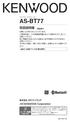 ワイヤレススピーカー ASBT77 取扱説明書 保証書付 お買い上げありがとうございます ご使用の前に この 取扱説明書 をよくお読みのうえ 正しくお使いください 特に別紙の 安全上のご注意 は 必ずお読みいただき安全にお使いください そのあと本書と一緒に大切に保管し 必要なときにお読みください もくじは 2 ページにあります https://jp.mykenwood.com B5A020700 1
ワイヤレススピーカー ASBT77 取扱説明書 保証書付 お買い上げありがとうございます ご使用の前に この 取扱説明書 をよくお読みのうえ 正しくお使いください 特に別紙の 安全上のご注意 は 必ずお読みいただき安全にお使いください そのあと本書と一緒に大切に保管し 必要なときにお読みください もくじは 2 ページにあります https://jp.mykenwood.com B5A020700 1
ipodミュージック基本操作画面 1( ジャケット表示 ) トラック No. トラックタイトルジャケット画像 リスト項目 リスト項目表示切換 選んだ曲を再生します ジャケット表示 ( Q-2) に切り換わります 再生中トラックの残り時間再生中トラックのタイムバー経過時間ジャンル名アルバムタイトルアー
 ipod の操作のしかた 本機に接続した ipod の操作のしかたを説明します 本書では便宜上 ipod iphoneを ipodと表記しています ビデオ機能に関しては ビデオに対応した ipodが必要となります ipod 利用中にiPodが停止状態となることがあります ( 映像再生中に ipodを一度外して再度着けた場合など ) 絞り込み操作中 リストに表示される内容と再生される曲は異なることがあります
ipod の操作のしかた 本機に接続した ipod の操作のしかたを説明します 本書では便宜上 ipod iphoneを ipodと表記しています ビデオ機能に関しては ビデオに対応した ipodが必要となります ipod 利用中にiPodが停止状態となることがあります ( 映像再生中に ipodを一度外して再度着けた場合など ) 絞り込み操作中 リストに表示される内容と再生される曲は異なることがあります
/ ? Nespresso Lattissima Touch
 19 30.... 3.... 8.... 10... 1.... 14... 16.... 17... 18 /... 0... 1...... 4?... 5... 8... 8... 9... 30 Nespresso Lattissima Touch Nespresso Lattissima Touch 3 9 1 4 Nespresso Lattissima Touch 15A 100V
19 30.... 3.... 8.... 10... 1.... 14... 16.... 17... 18 /... 0... 1...... 4?... 5... 8... 8... 9... 30 Nespresso Lattissima Touch Nespresso Lattissima Touch 3 9 1 4 Nespresso Lattissima Touch 15A 100V
RW-5100 導入説明書 Windows7 用 2017 年 7 月 シャープ株式会社
 RW-5100 導入説明書 Windows7 用 2017 年 7 月 シャープ株式会社 はじめに 本書は Windows 7 環境において IC カードリーダライタ RW-5100 を使用するため お使いのパソコンにデバイスドライバソフトウェア ( 以下 ドライバソフト と記載 ) をインストールする方法について記述しています 本書で説明するドライバソフトは Windows 7 SP1 で動作するものです
RW-5100 導入説明書 Windows7 用 2017 年 7 月 シャープ株式会社 はじめに 本書は Windows 7 環境において IC カードリーダライタ RW-5100 を使用するため お使いのパソコンにデバイスドライバソフトウェア ( 以下 ドライバソフト と記載 ) をインストールする方法について記述しています 本書で説明するドライバソフトは Windows 7 SP1 で動作するものです
US-122MK2/144MK2_RN-J_RevF
 目次 最新情報... 1 新機能... 2 Windows ドライバー... 2 Mac OS X ドライバー... 2 メンテナンス項目... 3 ファームウェア... 3 Windows ドライバー... 3 Mac OS X ドライバー... 3 既知の不具合... 4 Windows ドライバー... 4 Mac OS X ドライバー... 4 ご注意... 4 デジタル入力を使用する場合...
目次 最新情報... 1 新機能... 2 Windows ドライバー... 2 Mac OS X ドライバー... 2 メンテナンス項目... 3 ファームウェア... 3 Windows ドライバー... 3 Mac OS X ドライバー... 3 既知の不具合... 4 Windows ドライバー... 4 Mac OS X ドライバー... 4 ご注意... 4 デジタル入力を使用する場合...
Microsoft Word - YSP-3300_4300 Firmware Update_J_rev2.doc
 重要当社がネットワーク経由またはホームページ上等でご提供する正式なアップデートデータ以外の使用や 当社からお知らせする方法以外でのアップデートは行わないでください 不正な状態で本体機能の更新を行った場合 動作保証を行わないだけでなく アフターサービスおよび保証の対象外となります お持ちの製品名から下記をお選びください : YSP-3300 ファームウェア更新手順 2 ページ ~ YSP-4300 ファームウェア更新手順
重要当社がネットワーク経由またはホームページ上等でご提供する正式なアップデートデータ以外の使用や 当社からお知らせする方法以外でのアップデートは行わないでください 不正な状態で本体機能の更新を行った場合 動作保証を行わないだけでなく アフターサービスおよび保証の対象外となります お持ちの製品名から下記をお選びください : YSP-3300 ファームウェア更新手順 2 ページ ~ YSP-4300 ファームウェア更新手順
HP Roar Plus Speaker
 HP Roar Plus Speaker その他の機能 Copyright 2014 Hewlett-Packard Development Company, L.P. Microsoft および Windows は 米国 Microsoft Corporation およびその関連会社の米国およびその他の国における商標または登録商標です Bluetooth は その所有者が所有する商標であり 使用許諾に基づいて
HP Roar Plus Speaker その他の機能 Copyright 2014 Hewlett-Packard Development Company, L.P. Microsoft および Windows は 米国 Microsoft Corporation およびその関連会社の米国およびその他の国における商標または登録商標です Bluetooth は その所有者が所有する商標であり 使用許諾に基づいて
RW-4040 導入説明書 Windows 7 用 2017 年 7 月 シャープ株式会社
 Windows 7 用 2017 年 7 月 シャープ株式会社 はじめに 本書は IC カードリーダライタ RW-4040 を使用するため お使いのパソコンにデバイスドライバソフトウェア ( 以下 ドライバソフト と記載 ) をインストールする方法について記述しています このドライバソフトは Windows 7 SP1 で動作します 本書では ドライバソフトバージョン 2.27 のインストールについて説明します
Windows 7 用 2017 年 7 月 シャープ株式会社 はじめに 本書は IC カードリーダライタ RW-4040 を使用するため お使いのパソコンにデバイスドライバソフトウェア ( 以下 ドライバソフト と記載 ) をインストールする方法について記述しています このドライバソフトは Windows 7 SP1 で動作します 本書では ドライバソフトバージョン 2.27 のインストールについて説明します
ipod を聴く / ipod ビデオを観る 本機では ipod( 別売 ) を接続してiPod 内の音楽データやビデオ映像をお楽しみいただけます ipodを再生する 207 ipodを聴く 207 ipodビデオを観る 207 早戻し / 早送りする 208 前 / 次のトラック チャプターを再生
 ipod を聴く / ipod ビデオを観る 本機では ipod( 別売 ) を接続してiPod 内の音楽データやビデオ映像をお楽しみいただけます ipodを再生する 207 ipodを聴く 207 ipodビデオを観る 207 早戻し / 早送りする 208 前 / 次のトラック チャプターを再生する 208 リピート シャッフル再生をする 208 タイトルリストから再生する ( オーディオ )
ipod を聴く / ipod ビデオを観る 本機では ipod( 別売 ) を接続してiPod 内の音楽データやビデオ映像をお楽しみいただけます ipodを再生する 207 ipodを聴く 207 ipodビデオを観る 207 早戻し / 早送りする 208 前 / 次のトラック チャプターを再生する 208 リピート シャッフル再生をする 208 タイトルリストから再生する ( オーディオ )
重要更新作業を実施される前に必ずご確認ください OS の更新を実行するときはタブレット端末に AC アダプターを接続して使用してください AC アダプターを接続していないと OS の更新はできません 実行中は AC アダプターを抜かないでください OS の更新が正しく行えなくなり タブレット端末が正
 OS バージョン S9141 S0074 S1201091 の方へ タブレット端末 RW-T107 の OS 更新方法について (microsd 編 ) (System Update ツールを使用して microsd メモリーカードから OS を更新する方法 ) はじめに タブレット端末 RW-T107 の OS の更新方法は ご使用の OS のバージョンによって異なります ここでは ご使用中の OS
OS バージョン S9141 S0074 S1201091 の方へ タブレット端末 RW-T107 の OS 更新方法について (microsd 編 ) (System Update ツールを使用して microsd メモリーカードから OS を更新する方法 ) はじめに タブレット端末 RW-T107 の OS の更新方法は ご使用の OS のバージョンによって異なります ここでは ご使用中の OS
ワイヤレススピーカー USB インターフェース取扱説明書追補版 WA-1801 WA-1801 とパソコンを接続して うまく動作しないときにお読みください パソコンの USB ポート デバイスドライバーの確認 およびオーディオ出力の設定 確認をしてください OS に認識されていないときは 一度 US
 ワイヤレススピーカー USB インターフェース取扱説明書追補版 WA-1801 WA-1801 とパソコンを接続して うまく動作しないときにお読みください パソコンの USB ポート デバイスドライバーの確認 およびオーディオ出力の設定 確認をしてください OS に認識されていないときは 一度 USB ケーブルを抜き 5 10 秒後に再度 USB ケーブルを差し込んでください 本書に記載の画面表示および操作は一例です
ワイヤレススピーカー USB インターフェース取扱説明書追補版 WA-1801 WA-1801 とパソコンを接続して うまく動作しないときにお読みください パソコンの USB ポート デバイスドライバーの確認 およびオーディオ出力の設定 確認をしてください OS に認識されていないときは 一度 USB ケーブルを抜き 5 10 秒後に再度 USB ケーブルを差し込んでください 本書に記載の画面表示および操作は一例です
PS3 torne 接続ガイド
 PS3 torne( トルネ TM ) 画面で見るマニュアル 目次 はじめに 2 フォーマッタをダウンロードする 3 フォーマットする 4 PS3 torne( トルネ ) TM に登録する ( 初回のみ ) 7 PS3 から取り外す 10 ご注意 PS3 torne( トルネ ) TM に接続してお使いいただく際は 以下にご注意ください また PS3 torne( トルネ ) TM の取扱説明書もあわせてご覧ください
PS3 torne( トルネ TM ) 画面で見るマニュアル 目次 はじめに 2 フォーマッタをダウンロードする 3 フォーマットする 4 PS3 torne( トルネ ) TM に登録する ( 初回のみ ) 7 PS3 から取り外す 10 ご注意 PS3 torne( トルネ ) TM に接続してお使いいただく際は 以下にご注意ください また PS3 torne( トルネ ) TM の取扱説明書もあわせてご覧ください
ドライバーのインストール <Windows の場合 > 1. 製品に付属しているインストール ソフトウェア CDをPCに挿入し CDドライブの中身を表示して LUXMAN_Audio Driver フォルダーをダブルクリックして開きます ラックスマンWebサイトにて公開しているドライバーを使用する場
 LUXMAN D/A コンバーター用 Windows/Mac 対応 USB ドライバー インストールマニュアル ご使用になる PC/Macの推奨条件 搭載 CPU:Intel Core 2 Duo 以上 搭載メモリー :2GB 以上 OS:Windows 7 Windows 8.1 Windows 10 Mac OS X v10.7(lion) Mac OS X v10.8(mountain Lion)
LUXMAN D/A コンバーター用 Windows/Mac 対応 USB ドライバー インストールマニュアル ご使用になる PC/Macの推奨条件 搭載 CPU:Intel Core 2 Duo 以上 搭載メモリー :2GB 以上 OS:Windows 7 Windows 8.1 Windows 10 Mac OS X v10.7(lion) Mac OS X v10.8(mountain Lion)
ESSENZA MINI MY MACHINE
 ESSENZA MINI MY MACHINE 19 22 3 6 8 14 15 16? 18 10 12 20 12 20 13 21 22 2 Nespresso ESSENZA Mini Nespresso ESSENZA Mini 3 21 13 15A 100V 21 21 1 21 1 1 13 4 Nespresso ESSENZA Mini Nespresso ESSENZA Mini
ESSENZA MINI MY MACHINE 19 22 3 6 8 14 15 16? 18 10 12 20 12 20 13 21 22 2 Nespresso ESSENZA Mini Nespresso ESSENZA Mini 3 21 13 15A 100V 21 21 1 21 1 1 13 4 Nespresso ESSENZA Mini Nespresso ESSENZA Mini
SVSD870N-RQT9140.book
 SV-SD870N MODE MENU LIST RETURN C 2008 Matsushita Electric Industrial Co., Ltd. C All Rights Reserved. RQT9140-S F0208RE1038 MODE MENU LIST RETURN MODE MENU LIST RETURN LIST RETURN MODE MENU LIST RETURN
SV-SD870N MODE MENU LIST RETURN C 2008 Matsushita Electric Industrial Co., Ltd. C All Rights Reserved. RQT9140-S F0208RE1038 MODE MENU LIST RETURN MODE MENU LIST RETURN LIST RETURN MODE MENU LIST RETURN
セットアップする付録2 セットアップする Step1 各部の名称を確認する 電源ボタン microusb ポート ( 電源供給用 ) 給電用 microusb ケーブル ( 添付 ) を接続します USB 2.0 ポート 必要に応じて USB 機器 ( 別途用意 ) をつなぎます ストラップホール
 セットアップする付録 I-O DATA DEVICE, INC. かんたんセットアップガイド インテル Compute Stick もくじ セットアップする...2 Step1 各部の名称を確認する 2 Step2 つなぐ 3 Step3 初回の設定をする 4 付録...8 電源を切る (Windows をシャットダウンする ) 8 液晶ディスプレイから電源供給する際のご注意 9 アフターサービス
セットアップする付録 I-O DATA DEVICE, INC. かんたんセットアップガイド インテル Compute Stick もくじ セットアップする...2 Step1 各部の名称を確認する 2 Step2 つなぐ 3 Step3 初回の設定をする 4 付録...8 電源を切る (Windows をシャットダウンする ) 8 液晶ディスプレイから電源供給する際のご注意 9 アフターサービス
ファームウェアアップデート手順書 EOS C700 GS PL
 ファームウェアアップデート手順書 デジタルシネマカメラ EOS C700 GS PL 本書ではデジタルシネマカメラ EOS C700 GS PL のファームウェア * をアップデート ( 書き換え ) するための手順と注意事項について説明しています * ファームウェアとは 機器を制御するために組み込まれたソフトウェアのことです カメラはファームウェアによって撮影 画像処理などを行います 重要 ファームウェアをアップデートするときの注意事項
ファームウェアアップデート手順書 デジタルシネマカメラ EOS C700 GS PL 本書ではデジタルシネマカメラ EOS C700 GS PL のファームウェア * をアップデート ( 書き換え ) するための手順と注意事項について説明しています * ファームウェアとは 機器を制御するために組み込まれたソフトウェアのことです カメラはファームウェアによって撮影 画像処理などを行います 重要 ファームウェアをアップデートするときの注意事項
RX-V583 ファームウェア更新手順 重要当社がネットワーク経由またはホームページ上などでご提供する正式なアップデートデータ以外の使用や 当社からお知らせする方法以外でのアップデートは行わないでください 不正な状態で本体機能の更新を行った場合 動作保証を行わないだけでなく アフターサービスおよび保
 ファームウェア更新手順 重要当社がネットワーク経由またはホームページ上などでご提供する正式なアップデートデータ以外の使用や 当社からお知らせする方法以外でのアップデートは行わないでください 不正な状態で本体機能の更新を行った場合 動作保証を行わないだけでなく アフターサービスおよび保証の対象外となります 次のいずれかの方法で AV アンプのファームウェアを更新してください AVアンプがインターネットに接続されている場合こちらをクリックしてください
ファームウェア更新手順 重要当社がネットワーク経由またはホームページ上などでご提供する正式なアップデートデータ以外の使用や 当社からお知らせする方法以外でのアップデートは行わないでください 不正な状態で本体機能の更新を行った場合 動作保証を行わないだけでなく アフターサービスおよび保証の対象外となります 次のいずれかの方法で AV アンプのファームウェアを更新してください AVアンプがインターネットに接続されている場合こちらをクリックしてください
本機の取扱説明書について クイックスタートガイド ( 本書 ) 接続 初期設定 音楽をコピーして再生するまでを説明しています 本書にない取扱情報は 下記ヘルプガイドをご覧ください ヘルプガイド (Web 取扱説明書 ) 取扱情報は インターネット上で提供しています DSEE をはじめ 各機能の取扱情
 ハードディスクオーディオプレーヤーシステムクイックスタートガイド HAP-S1 本機の取扱説明書について クイックスタートガイド ( 本書 ) 接続 初期設定 音楽をコピーして再生するまでを説明しています 本書にない取扱情報は 下記ヘルプガイドをご覧ください ヘルプガイド (Web 取扱説明書 ) 取扱情報は インターネット上で提供しています DSEE をはじめ 各機能の取扱情報が充実しています よくある質問
ハードディスクオーディオプレーヤーシステムクイックスタートガイド HAP-S1 本機の取扱説明書について クイックスタートガイド ( 本書 ) 接続 初期設定 音楽をコピーして再生するまでを説明しています 本書にない取扱情報は 下記ヘルプガイドをご覧ください ヘルプガイド (Web 取扱説明書 ) 取扱情報は インターネット上で提供しています DSEE をはじめ 各機能の取扱情報が充実しています よくある質問
NX-W30
 取扱説明書 / 保証書 コンパクトコンポーネントシステム NX-W3 もくじは 4 ページにあります お買い上げありがとうございます ご使用の前に この 取扱説明書 をよくお読みのうえ 正しくお使いください 特に別紙の 安全上のご注意 は 必ずお読みいただき安全にお使いください そのあと本書と一緒に大切に保管し 必要なときにお読みください http://www3jvckenwoodcom/reg/
取扱説明書 / 保証書 コンパクトコンポーネントシステム NX-W3 もくじは 4 ページにあります お買い上げありがとうございます ご使用の前に この 取扱説明書 をよくお読みのうえ 正しくお使いください 特に別紙の 安全上のご注意 は 必ずお読みいただき安全にお使いください そのあと本書と一緒に大切に保管し 必要なときにお読みください http://www3jvckenwoodcom/reg/
Live Gamer EXTREME Quick Guide (Europe)
 AM310 USB Microphone クイックガイド 初めに パッケージ内容 マイクロホン本体 x1 金属軸 + ワッシャー x1 スタンド x1 USB 2.0 ケーブル x1 マウント x1 クイックガイド x1 初めに 03 本製品を取り付け 4 2 3 1 1. 金属軸をスタンドに回して入れしっかり固定します 2. ワッシャを金属軸に回して取り付けます 3. マウントを金属軸に回して
AM310 USB Microphone クイックガイド 初めに パッケージ内容 マイクロホン本体 x1 金属軸 + ワッシャー x1 スタンド x1 USB 2.0 ケーブル x1 マウント x1 クイックガイド x1 初めに 03 本製品を取り付け 4 2 3 1 1. 金属軸をスタンドに回して入れしっかり固定します 2. ワッシャを金属軸に回して取り付けます 3. マウントを金属軸に回して
HDD 共通 AV 機器接続画面で見るマニュアル 本マニュアルでは 対応 AV 機器別での使用例を説明しています 対応の AV 機器については 弊社ホームページ ( でご確認ください HDD を対応 AV 機器で使用するには はじ
 HDD 共通 AV 機器接続画面で見るマニュアル 本マニュアルでは 対応 AV 機器別での使用例を説明しています 対応の AV 機器については 弊社ホームページ (http://www.iodata.jp/pio/kaden.htm) でご確認ください HDD を対応 AV 機器で使用するには はじめてつないだときに HDD を登録する必要があります 本マニュアルに記載の方法は参考情報です お使いの機種の方法とは異なる場合があります
HDD 共通 AV 機器接続画面で見るマニュアル 本マニュアルでは 対応 AV 機器別での使用例を説明しています 対応の AV 機器については 弊社ホームページ (http://www.iodata.jp/pio/kaden.htm) でご確認ください HDD を対応 AV 機器で使用するには はじめてつないだときに HDD を登録する必要があります 本マニュアルに記載の方法は参考情報です お使いの機種の方法とは異なる場合があります
01
 日本語マニュアル 内容物 Connect ブルートゥーストランスミッター本体 3.5mm - RCA 変換アダプター 3.5mm ステレオ オーディオケーブル S/PDIF デジタルケーブル 電源 充電用 Micro-USB ケーブル 1 Connect の電源を確保する Connect の継続的な動作には電源が必要です テレビで使用する際はご利用のテレビ背面などに搭載されている USB 端子やお近くのパワード
日本語マニュアル 内容物 Connect ブルートゥーストランスミッター本体 3.5mm - RCA 変換アダプター 3.5mm ステレオ オーディオケーブル S/PDIF デジタルケーブル 電源 充電用 Micro-USB ケーブル 1 Connect の電源を確保する Connect の継続的な動作には電源が必要です テレビで使用する際はご利用のテレビ背面などに搭載されている USB 端子やお近くのパワード
本製品にインストールされているWindows 10 について
 重要保管 本紙はご覧いただいた後も大切に保管してください 本製品にインストールされている Windows 10 について 本製品にインストールされている Windows 10 について本製品にインストールされている Windows10 には Windows 10 April 2018 Update が適用されています 本製品のマニュアルに記載の画面や操作方法は Windows 10 April 2018
重要保管 本紙はご覧いただいた後も大切に保管してください 本製品にインストールされている Windows 10 について 本製品にインストールされている Windows 10 について本製品にインストールされている Windows10 には Windows 10 April 2018 Update が適用されています 本製品のマニュアルに記載の画面や操作方法は Windows 10 April 2018
はじめに 本書は CN-LR 710DFAを例に説明しています パソコンの画面は Windows 8.1の画面を例に説明しています ナビゲーションの操作については ナビゲーションの取扱説明書をご覧ください 地図 SDHCメモリーカードのLockスイッチを Lock 状態にしないでください ( データ
 はじめに 本書は CN-LR 710DFAを例に説明しています パソコンの画面は Windows 8.1の画面を例に説明しています ナビゲションの操作については ナビゲションの取扱説明書をご覧ください 地図 SDHCメモリカドのLockスイッチを Lock 状態にしないでください ( デタの書き込みができないため ) 地図 SDHCメモリカド内のファイルを追加 変更 削除しないでください 動作中は
はじめに 本書は CN-LR 710DFAを例に説明しています パソコンの画面は Windows 8.1の画面を例に説明しています ナビゲションの操作については ナビゲションの取扱説明書をご覧ください 地図 SDHCメモリカドのLockスイッチを Lock 状態にしないでください ( デタの書き込みができないため ) 地図 SDHCメモリカド内のファイルを追加 変更 削除しないでください 動作中は
PN-T321
 インフォメーションディスプレイ 形名 PN-T321 USB メモリーファイル書き込みツール取扱説明書 もくじ はじめに 2 インストール / アンインストールする 3 動作条件 3 インストールする 3 アンインストールする 3 USB メモリーファイル書き込みツールを使う 4 USB メモリーを新規作成する 4 USB メモリーを編集する 5 はじめに 本ソフトウェアは インフォメーションディスプレイ
インフォメーションディスプレイ 形名 PN-T321 USB メモリーファイル書き込みツール取扱説明書 もくじ はじめに 2 インストール / アンインストールする 3 動作条件 3 インストールする 3 アンインストールする 3 USB メモリーファイル書き込みツールを使う 4 USB メモリーを新規作成する 4 USB メモリーを編集する 5 はじめに 本ソフトウェアは インフォメーションディスプレイ
ファームウェアアップデート手順書 EOS C300 Mark II
 ファームウェアアップデート手順書 デジタルシネマカメラ EOS C300 Mark II 本書ではデジタルシネマカメラ EOS C300 Mark II のファームウェア * をアップデート ( 書き換え ) するための手順と注意事項について説明しています * ファームウェアとは 機器を制御するために組み込まれたソフトウェアのことです カメラはファームウェアによって撮影 画像処理などを行います 重要
ファームウェアアップデート手順書 デジタルシネマカメラ EOS C300 Mark II 本書ではデジタルシネマカメラ EOS C300 Mark II のファームウェア * をアップデート ( 書き換え ) するための手順と注意事項について説明しています * ファームウェアとは 機器を制御するために組み込まれたソフトウェアのことです カメラはファームウェアによって撮影 画像処理などを行います 重要
必要システム構成 Windows USB 搭載 ( ) で 1GHz 以上のプロセッサを搭載したパーソナルコンピュータ ) Microsoft Windows 7(HomePremium Professional Ultimate) 日本語版 512MB 以上の RAM(1GB 以上を推
 ご注意 このソフトは B+COM アップグレード対応機器専用ソフトウェアです 対応機器以外へインストールをした場合 機器を破損させる恐れ が御座いますので絶対に使用しないで下さい またインストールに関しましては 本 アップグレードインストール マニュアル を参照して下さい インストールする際には B+COM 各機器付属の専用通信ケーブル が必要になります 付属のケーブル以外ではアップグレードが行えません
ご注意 このソフトは B+COM アップグレード対応機器専用ソフトウェアです 対応機器以外へインストールをした場合 機器を破損させる恐れ が御座いますので絶対に使用しないで下さい またインストールに関しましては 本 アップグレードインストール マニュアル を参照して下さい インストールする際には B+COM 各機器付属の専用通信ケーブル が必要になります 付属のケーブル以外ではアップグレードが行えません
コンパクトオーディオシステム 取扱説明書 CAS-1
 コンパクトオーディオシステム 取扱説明書 CAS-1 目次 同梱品 4 設置 6 接続 8 音楽を聞く 12 スマートフォンとウォークマンの特別な再生 25 各部のなまえ 26 製品の仕様や使用上のご注意については 別冊の 使用上のご注意 / 困ったときは をご覧ください 同梱品 本体 1 リモコン ボタン電池内 蔵 1 ACアダプター 1 ACコード 1 スピーカー 2 スピーカーコード 2 スピーカーベース
コンパクトオーディオシステム 取扱説明書 CAS-1 目次 同梱品 4 設置 6 接続 8 音楽を聞く 12 スマートフォンとウォークマンの特別な再生 25 各部のなまえ 26 製品の仕様や使用上のご注意については 別冊の 使用上のご注意 / 困ったときは をご覧ください 同梱品 本体 1 リモコン ボタン電池内 蔵 1 ACアダプター 1 ACコード 1 スピーカー 2 スピーカーコード 2 スピーカーベース
ファームウエアアップデート手順書 EOS C500/EOS C500 PL
 ファームウエアアップデート手順書 デジタルシネマカメラ EOS C500 EOS C500 PL 本書ではデジタルシネマカメラ EOS C500 / EOS C500 PL のファームウエア * をアップデート ( 書き換え ) するための手順と注意事項について説明しています * ファームウエアとは 機器を制御するために組み込まれたソフトウエアのことです カメラはファームウエアによって撮影 画像処理などを行います
ファームウエアアップデート手順書 デジタルシネマカメラ EOS C500 EOS C500 PL 本書ではデジタルシネマカメラ EOS C500 / EOS C500 PL のファームウエア * をアップデート ( 書き換え ) するための手順と注意事項について説明しています * ファームウエアとは 機器を制御するために組み込まれたソフトウエアのことです カメラはファームウエアによって撮影 画像処理などを行います
pioneerdj.com/support/ 上記のサイトで 本製品の最新のソフトウェア情報や FAQ などのサポート情報をご覧いただけます djay for ios オーディオセットアップガイド
 pioneerdj.com/support/ 上記のサイトで 本製品の最新のソフトウェア情報や FAQ などのサポート情報をご覧いただけます djay for ios オーディオセットアップガイド ios 機器と接続する Lightning 端子のある ios 機器と接続する USB ケーブル ( 付属 ) Apple Lightning - USB ケーブル ( 別売 ) *5 Apple Lightning
pioneerdj.com/support/ 上記のサイトで 本製品の最新のソフトウェア情報や FAQ などのサポート情報をご覧いただけます djay for ios オーディオセットアップガイド ios 機器と接続する Lightning 端子のある ios 機器と接続する USB ケーブル ( 付属 ) Apple Lightning - USB ケーブル ( 別売 ) *5 Apple Lightning
Steinberg CC121 Firmware V1.50 Update Guide for Macintosh
 Steinberg CC121 ファームウェア V1.50 アップデートガイド (Macintosh 版 ) スタインバーグ製品をご愛用いただきまして まことにありがとうございます この CC121 Firmware Updater は CC121 の本体ファームウェアをアップデートします このガイドでは お使いの CC121 の本体ファームウェアを USB 接続した Macintosh コンピューターからアップデートする方法を説明します
Steinberg CC121 ファームウェア V1.50 アップデートガイド (Macintosh 版 ) スタインバーグ製品をご愛用いただきまして まことにありがとうございます この CC121 Firmware Updater は CC121 の本体ファームウェアをアップデートします このガイドでは お使いの CC121 の本体ファームウェアを USB 接続した Macintosh コンピューターからアップデートする方法を説明します
WX01J 取扱説明書
 4 パソコンとの連携 パソコンと接続する 4-2 USB ドライバのインストール 4-3 ソコンとの連携USB 端子パソコンと接続する4 パパソコンと接続する USB ケーブル (Micro USB 対応 ) で パソコンと本電話機を接続します 接続する前に USB ドライバをインストールしてください USB ドライバのインストール ( 4-3 ページ ) 1 パソコンを起動し パソコンの USB
4 パソコンとの連携 パソコンと接続する 4-2 USB ドライバのインストール 4-3 ソコンとの連携USB 端子パソコンと接続する4 パパソコンと接続する USB ケーブル (Micro USB 対応 ) で パソコンと本電話機を接続します 接続する前に USB ドライバをインストールしてください USB ドライバのインストール ( 4-3 ページ ) 1 パソコンを起動し パソコンの USB
Macintosh
 Macintosh アプリケーションをお使いになる前に 下記の点にご留意ください プリンター本体のセットアップや プリンターのメンテナンスを行う手順は Windows PC と同様です 取扱説 明書を参照してください Macintosh で [GT-3 Maintenance] を起動する場合は [Finder]>[ アプリケーション ]>[GT-3 Maintenance] を選択してください
Macintosh アプリケーションをお使いになる前に 下記の点にご留意ください プリンター本体のセットアップや プリンターのメンテナンスを行う手順は Windows PC と同様です 取扱説 明書を参照してください Macintosh で [GT-3 Maintenance] を起動する場合は [Finder]>[ アプリケーション ]>[GT-3 Maintenance] を選択してください
AT2020USBi User Manual
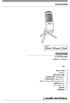 AT2020USBi 取扱説明書 AT2020USBi USB マイクロホン 目次 安全上の注意 2 はじめに 3 各部の名称と機能 4 ご使用前の設定 (Windows) 5 ご使用前の設定 (Mac OS X) 8 iphone ipad ipod touchについて 9 接続例 / 使いかた 10 テクニカルデータ 11 指向特性 11 周波数特性 11 安全上の注意 本製品は安全性に充分な配慮をして設計していますが
AT2020USBi 取扱説明書 AT2020USBi USB マイクロホン 目次 安全上の注意 2 はじめに 3 各部の名称と機能 4 ご使用前の設定 (Windows) 5 ご使用前の設定 (Mac OS X) 8 iphone ipad ipod touchについて 9 接続例 / 使いかた 10 テクニカルデータ 11 指向特性 11 周波数特性 11 安全上の注意 本製品は安全性に充分な配慮をして設計していますが
LYT A
 C2N LYT2644-001A 0213YHM-YH-OT ライブストリーミングカメラ GV-LS2 / GV-LS1 接続ガイド 本 PDF では ライブストリーミングカメラを端末やネットワークに接続するための手順を記載しています その他の説明については 詳細取扱説明書 をご確認ください カメラと直接無線で接続する (Wi-Fi ダイレクト ) 2 ページへ 無線 LAN ルーターに無線 (Wi-Fi)
C2N LYT2644-001A 0213YHM-YH-OT ライブストリーミングカメラ GV-LS2 / GV-LS1 接続ガイド 本 PDF では ライブストリーミングカメラを端末やネットワークに接続するための手順を記載しています その他の説明については 詳細取扱説明書 をご確認ください カメラと直接無線で接続する (Wi-Fi ダイレクト ) 2 ページへ 無線 LAN ルーターに無線 (Wi-Fi)
音楽用 CD を録音する 本機にセットしたミュージックサーバー ( 以降 MSV) 用の SDカードに 音楽用 CD( 以降 CD) の楽曲を録音することができます 以下のSDカードをMSV 用のSDカードとしてご準備ください SD カードの種類ファイルシステム最大容量 SDカード FAT16 2G
 音楽用 CD を録音する 本機にセットしたミュージックサーバー ( 以降 MSV) 用の SDカードに 音楽用 CD( 以降 CD) の楽曲を録音することができます 以下のSDカードをMSV 用のSDカードとしてご準備ください SD カードの種類ファイルシステム最大容量 SDカード FAT16 2GB SDHCカード FAT32 32GB O-1 録音について 録音する前にお読みください 注意 録り直しのきかない録音の場合は
音楽用 CD を録音する 本機にセットしたミュージックサーバー ( 以降 MSV) 用の SDカードに 音楽用 CD( 以降 CD) の楽曲を録音することができます 以下のSDカードをMSV 用のSDカードとしてご準備ください SD カードの種類ファイルシステム最大容量 SDカード FAT16 2GB SDHCカード FAT32 32GB O-1 録音について 録音する前にお読みください 注意 録り直しのきかない録音の場合は
YSP-4100/YSP-5100ファームウェア更新手順 Ver.7.03
 ヤマハデジタルサウンドプロジェクター YSP-4100, YSP-5100 をご使用のお客様へ 2010 年 7 月 ファームウェア更新 (Ver. 7.03) のお知らせ ヤマハではこの度 YSP-4100 及び YSP-5100 の機能向上の為に新しいファームウェアを提供致します ファームウェアの更新により HDMI の 3D 映像及び ARC( オーディオリターンチャンネル ) の機能が追加されます
ヤマハデジタルサウンドプロジェクター YSP-4100, YSP-5100 をご使用のお客様へ 2010 年 7 月 ファームウェア更新 (Ver. 7.03) のお知らせ ヤマハではこの度 YSP-4100 及び YSP-5100 の機能向上の為に新しいファームウェアを提供致します ファームウェアの更新により HDMI の 3D 映像及び ARC( オーディオリターンチャンネル ) の機能が追加されます
LYT B
 C2N LYT2644-001B 0213YHM-YH-OT ライブストリーミングカメラ GV-LS2 / GV-LS1 接続ガイド 本 PDF では ライブストリーミングカメラを端末やネットワークに接続するための手順を記載しています その他の説明については 詳細取扱説明書 をご確認ください カメラと直接無線で接続する (Wi-Fi ダイレクト ) 2 ページへ 無線 LAN ルーターに無線 (Wi-Fi)
C2N LYT2644-001B 0213YHM-YH-OT ライブストリーミングカメラ GV-LS2 / GV-LS1 接続ガイド 本 PDF では ライブストリーミングカメラを端末やネットワークに接続するための手順を記載しています その他の説明については 詳細取扱説明書 をご確認ください カメラと直接無線で接続する (Wi-Fi ダイレクト ) 2 ページへ 無線 LAN ルーターに無線 (Wi-Fi)
USBドライバーインストールガイド
 USB ドライバーインストールガイド Windows 8 版 本書は USBポート (Bタイプ/ ミニタイプ ) 装備の弊社製無線機とパソコンを USBケーブルで接続し ご使用していただくため それに必要な USBドライバーをパソコンにインストールする手順について説明しています 本書では 弊社製品に同梱の CDに収録されたUSBドライバーのインストール方法を記載しています 弊社ホームページよりUSBドライバーをダウンロードされたお客様は
USB ドライバーインストールガイド Windows 8 版 本書は USBポート (Bタイプ/ ミニタイプ ) 装備の弊社製無線機とパソコンを USBケーブルで接続し ご使用していただくため それに必要な USBドライバーをパソコンにインストールする手順について説明しています 本書では 弊社製品に同梱の CDに収録されたUSBドライバーのインストール方法を記載しています 弊社ホームページよりUSBドライバーをダウンロードされたお客様は
US-2x2/US-4x4_RN-J_RevB
 目次 最新情報...1 メインテナンス項目...2 ファームウェア...2 Windowsドライバー...2 Mac 用 Settings Panel...2 ソフトウェアバージョンおよびファームウェアバージョンの確認方法...3 パソコン用ソフトウェアのアップデート手順...3 準備する...3 Windows 専用ドライバーまたはMac 用 Settings Panelをアップデートする...3
目次 最新情報...1 メインテナンス項目...2 ファームウェア...2 Windowsドライバー...2 Mac 用 Settings Panel...2 ソフトウェアバージョンおよびファームウェアバージョンの確認方法...3 パソコン用ソフトウェアのアップデート手順...3 準備する...3 Windows 専用ドライバーまたはMac 用 Settings Panelをアップデートする...3
バーコードハンディターミナル BT-1000 シリーズセットアップガイド ( 第 1 版 ) CE ***
 バーコードハンディターミナル BT-1000 シリーズセットアップガイド ( 第 1 版 ) CE-201707-*** ご注意 1) 本書の内容 およびプログラムの一部 または全部を当社に無断で転載 複製することは禁止されております 2) 本書 およびプログラムに関して将来予告なしに変更することがあります 3) プログラムの機能向上のため 本書の内容と実際の画面 操作が異なってしまう可能性があります
バーコードハンディターミナル BT-1000 シリーズセットアップガイド ( 第 1 版 ) CE-201707-*** ご注意 1) 本書の内容 およびプログラムの一部 または全部を当社に無断で転載 複製することは禁止されております 2) 本書 およびプログラムに関して将来予告なしに変更することがあります 3) プログラムの機能向上のため 本書の内容と実際の画面 操作が異なってしまう可能性があります
SV-SD850N.book
 SV-SD850N C 2007 Matsushita Electric Industrial Co., Ltd. C All Rights Reserved. RQT8981-S F0307Re0 A A A S M L 1 GB R R R C R 1 9 : rs RMTR 1/6 0:08 RMTR 3/6 0:12 III III k k 1 2 5 3 6 4 7 9 8
SV-SD850N C 2007 Matsushita Electric Industrial Co., Ltd. C All Rights Reserved. RQT8981-S F0307Re0 A A A S M L 1 GB R R R C R 1 9 : rs RMTR 1/6 0:08 RMTR 3/6 0:12 III III k k 1 2 5 3 6 4 7 9 8
SV-SD770V710.book
 SV-SD770V SV-SD710 C 2006 Matsushita Electric Industrial Co., Ltd. All Rights Reserved. RQT8625-1S F0306Re1046 ( 23000D) R C R R 08/937,950 5848391 5,291,557 5,451,954 5 400 433 5,222,189 5,357,594 5
SV-SD770V SV-SD710 C 2006 Matsushita Electric Industrial Co., Ltd. All Rights Reserved. RQT8625-1S F0306Re1046 ( 23000D) R C R R 08/937,950 5848391 5,291,557 5,451,954 5 400 433 5,222,189 5,357,594 5
Macintosh
 Macintosh アプリケーションをお使いになる前に 下記の点にご留意ください プリンター本体のセットアップや プリンターのメンテナンスを行う手順は Windows PC と同様です 取扱説 明書を参照してください Macintosh で GTX-4 Maintenance を起動する場合は [Finder]>[ アプリケーション ] から GTX-4 Maintenance を選択してください
Macintosh アプリケーションをお使いになる前に 下記の点にご留意ください プリンター本体のセットアップや プリンターのメンテナンスを行う手順は Windows PC と同様です 取扱説 明書を参照してください Macintosh で GTX-4 Maintenance を起動する場合は [Finder]>[ アプリケーション ] から GTX-4 Maintenance を選択してください
SV-SD570V510.book
 SV-SD570V SV-SD510 C 2006 Matsushita Electric Industrial Co., Ltd. All Rights Reserved. RQT8645-1S F0306Re1046 ( 27000C) 2 1 R C R R 08/937,950 5848391 5,291,557 5,451,954 5 400 433 5,222,189 5,357,594
SV-SD570V SV-SD510 C 2006 Matsushita Electric Industrial Co., Ltd. All Rights Reserved. RQT8645-1S F0306Re1046 ( 27000C) 2 1 R C R R 08/937,950 5848391 5,291,557 5,451,954 5 400 433 5,222,189 5,357,594
1. インストール方法 STEP 1 ダウンロードしたファイルを任意の場所に解凍します Windows 標準の機能を用いて解凍する場合は ファイルを選択して 右クリックメニューから [ すべて展開 ] を選択し 表示されたメッセージに従って解凍します STEP 2 解凍されたフォルダにある Setu
![1. インストール方法 STEP 1 ダウンロードしたファイルを任意の場所に解凍します Windows 標準の機能を用いて解凍する場合は ファイルを選択して 右クリックメニューから [ すべて展開 ] を選択し 表示されたメッセージに従って解凍します STEP 2 解凍されたフォルダにある Setu 1. インストール方法 STEP 1 ダウンロードしたファイルを任意の場所に解凍します Windows 標準の機能を用いて解凍する場合は ファイルを選択して 右クリックメニューから [ すべて展開 ] を選択し 表示されたメッセージに従って解凍します STEP 2 解凍されたフォルダにある Setu](/thumbs/91/105444325.jpg) スマホで議事録 取扱説明書 本取扱説明書で記載している画像は Windows 10 ( 一部 :Windows 7) で取得したものです OS の種類によっては 異なる画面イメージになります - 1 - 1. インストール方法 STEP 1 ダウンロードしたファイルを任意の場所に解凍します Windows 標準の機能を用いて解凍する場合は ファイルを選択して 右クリックメニューから [ すべて展開
スマホで議事録 取扱説明書 本取扱説明書で記載している画像は Windows 10 ( 一部 :Windows 7) で取得したものです OS の種類によっては 異なる画面イメージになります - 1 - 1. インストール方法 STEP 1 ダウンロードしたファイルを任意の場所に解凍します Windows 標準の機能を用いて解凍する場合は ファイルを選択して 右クリックメニューから [ すべて展開
PN-L802B / PN-L702B / PN-L602B
 インフォメーションディスプレイ 形名 PN-L802B PN-L702B PN-L602B タッチパネルドライバー取扱説明書 バージョン 2.3 もくじ コンピューターのセットアップ 3 タッチパネルドライバーをインストールする 3 タッチパネルの設定 4 設定のしかた 4 キャリブレーション 5 プロパティ 6 ドライバーソフトウェアをアンインストールする 8 本書では 主にタッチパネルドライバーについて記載しています
インフォメーションディスプレイ 形名 PN-L802B PN-L702B PN-L602B タッチパネルドライバー取扱説明書 バージョン 2.3 もくじ コンピューターのセットアップ 3 タッチパネルドライバーをインストールする 3 タッチパネルの設定 4 設定のしかた 4 キャリブレーション 5 プロパティ 6 ドライバーソフトウェアをアンインストールする 8 本書では 主にタッチパネルドライバーについて記載しています
ファクス送信用変換ソフト 操作説明書_UA
 ファクス送信用変換ソフト操作説明書 ファクス送信用変換ソフトのインストールから操作までを説明します 本書では ファクス送信用変換ソフトを 本ソフト と表記している場合があります ファクス送信用変換ソフトについて...2 ファクス送信用変換ソフトをインストールする...3 ファクス送信用変換ソフトを再インストールする...5 ファクス送信用変換ソフトをアンインストールする...5 Windows 10
ファクス送信用変換ソフト操作説明書 ファクス送信用変換ソフトのインストールから操作までを説明します 本書では ファクス送信用変換ソフトを 本ソフト と表記している場合があります ファクス送信用変換ソフトについて...2 ファクス送信用変換ソフトをインストールする...3 ファクス送信用変換ソフトを再インストールする...5 ファクス送信用変換ソフトをアンインストールする...5 Windows 10
画面表示とタッチキーについて 画面表示とタッチキーについて 再生する (P.205) からの操作説明では 主にCDの画面を使って説明しています ソースによって表示内容が異なる画面もありますが 特に記載のない限り 操作方法は同じです CDの画面は オーディオ画面を例に説明しております ナビ画面での操作
 オーディオ ビジュアル編 CD MP3 WMA AAC を聴く CD MP3 WMA AAC の再生方法などの操作 について説明します 目次 画面表示とタッチキーについて 202 再生する 205 いろいろな再生方法 207 情報を表示する 211 VXH-092CV 201 画面表示とタッチキーについて 画面表示とタッチキーについて 再生する (P.205) からの操作説明では 主にCDの画面を使って説明しています
オーディオ ビジュアル編 CD MP3 WMA AAC を聴く CD MP3 WMA AAC の再生方法などの操作 について説明します 目次 画面表示とタッチキーについて 202 再生する 205 いろいろな再生方法 207 情報を表示する 211 VXH-092CV 201 画面表示とタッチキーについて 画面表示とタッチキーについて 再生する (P.205) からの操作説明では 主にCDの画面を使って説明しています
Microsoft Word - XPC4ソフトマニュアル.doc
 < XPC-4 映像ツール 簡易マニュアル> お試し版 Ver1.0 XPC-4 に USB ケーブルを接続する際の注意事項 ファームウェア アップデートの作業 もしくは XPC-4 映像ツール を使用するときは USB2.0 に対応した USB ケーブル (Type A[ オス ]-Type B[ オス ]) が 1 本必要です USB ケーブルはパソコンの OS(Windows) が完全に起動してから
< XPC-4 映像ツール 簡易マニュアル> お試し版 Ver1.0 XPC-4 に USB ケーブルを接続する際の注意事項 ファームウェア アップデートの作業 もしくは XPC-4 映像ツール を使用するときは USB2.0 に対応した USB ケーブル (Type A[ オス ]-Type B[ オス ]) が 1 本必要です USB ケーブルはパソコンの OS(Windows) が完全に起動してから
エコノナビットⅱ 電力管理ソフト/壁紙書き換えソフト
 エコノナビット ii 電力管理ソフト / 壁紙書き換えソフト インストール手順書 -Windows 7 64 ビット版 Windows Vista 64 ビット版 - 1. はじめに エコノナビット ii 電力管理ソフトと壁紙書き換えソフトはエコノナビット ii 表示機のアプリケーションソフトです 電力管理ソフトをお使いいただくと エコノナビット ii 表示機のデータをパソコンで管理することができます
エコノナビット ii 電力管理ソフト / 壁紙書き換えソフト インストール手順書 -Windows 7 64 ビット版 Windows Vista 64 ビット版 - 1. はじめに エコノナビット ii 電力管理ソフトと壁紙書き換えソフトはエコノナビット ii 表示機のアプリケーションソフトです 電力管理ソフトをお使いいただくと エコノナビット ii 表示機のデータをパソコンで管理することができます
CS-DRC1操作説明書
 操作説明書 プログラミングソフトウェア Windows 用 CS-DRC1 Rev. 1.0 IC-DRC1 デジタル小電力コミュニティ無線機 ご注意 : 設定内容の変更についてプログラミングソフトウェア (CS-DRC1) を起動したときの初期設定と無線機 (IC-DRC1) の設定値は 異なる場合があります 無線機の設定を変更する場合は 下記の手順 (1~3) で操作することをおすすめします 1
操作説明書 プログラミングソフトウェア Windows 用 CS-DRC1 Rev. 1.0 IC-DRC1 デジタル小電力コミュニティ無線機 ご注意 : 設定内容の変更についてプログラミングソフトウェア (CS-DRC1) を起動したときの初期設定と無線機 (IC-DRC1) の設定値は 異なる場合があります 無線機の設定を変更する場合は 下記の手順 (1~3) で操作することをおすすめします 1
はじめに 京セラ製スマートフォンを指定の microusb ケーブル ( 別売 ) またはこれと共通仕様の microusb ケーブル ( 別売 )( 以下 USB ケーブル ) と接続して USB テザリング機能をご使用いただくためには あらかじめパソコンに USB ドライバ をインストールしてい
 京セラ製スマートフォン用 USB ドライバインストールマニュアル 本書内で使用されている表示画面は説明用に作成されたものです OS のバージョンやお使いのパソコンの環境 セキュリティ設定によっては表示画面の有無 詳細内容 名称が異なる場合があります 本書は お客様が Windows の基本操作に習熟していることを前提にしています パソコンの操作については お使いのパソコンの取扱説明書をご覧ください
京セラ製スマートフォン用 USB ドライバインストールマニュアル 本書内で使用されている表示画面は説明用に作成されたものです OS のバージョンやお使いのパソコンの環境 セキュリティ設定によっては表示画面の有無 詳細内容 名称が異なる場合があります 本書は お客様が Windows の基本操作に習熟していることを前提にしています パソコンの操作については お使いのパソコンの取扱説明書をご覧ください
AN-AR310
 4 アクオスやレコーダーの音声を本機で聞く アクオスのリモコンを使います 本機から音声が出るように アクオスを設定してください の アクオスやレコーダーの音声を本機で 聞くように設定する 一時的に音声を消すには 消音モード デジタル放送などのジャンル情報があるテレビ番組を本機で聞いているとき 番組に合ったサウンドモードに 自動的に切り換わります の ジャンル連動 ) アクオスの音声を本機で聞く デジタル放送のテレビ番組ジャンル情報
4 アクオスやレコーダーの音声を本機で聞く アクオスのリモコンを使います 本機から音声が出るように アクオスを設定してください の アクオスやレコーダーの音声を本機で 聞くように設定する 一時的に音声を消すには 消音モード デジタル放送などのジャンル情報があるテレビ番組を本機で聞いているとき 番組に合ったサウンドモードに 自動的に切り換わります の ジャンル連動 ) アクオスの音声を本機で聞く デジタル放送のテレビ番組ジャンル情報
EPSON EB-2265U/2245U/2165W/2155W/2140W/2065/2040 かんたんワイヤレス接続ガイド
 / Screen Mirroring かんたんワイヤレス接続ガイド 本書ではワイヤレスで映像を投写する基本操作を説明しています P4 P6 で映像を投写するには オプションの無線 LAN ユニット (ELPAP10) が必要です コンピューターを接続する モバイルデバイスを接続する P12 Screen Mirroring 対応機種 EB-2265U EB-2165W Screen Mirroring
/ Screen Mirroring かんたんワイヤレス接続ガイド 本書ではワイヤレスで映像を投写する基本操作を説明しています P4 P6 で映像を投写するには オプションの無線 LAN ユニット (ELPAP10) が必要です コンピューターを接続する モバイルデバイスを接続する P12 Screen Mirroring 対応機種 EB-2265U EB-2165W Screen Mirroring
G800SE HTMLdocument update
 HTML ドキュメントアップデート手順説明書 本説明書では 弊社ホームページから G800SE の HTML ドキュメントをダウンロードし アップデートを行う方法を説明しています HTML ドキュメントのアップデートを行うには 下記の操作を行ってください 操作フロー 1. ご使用のカメラのHTMLドキュメントバージョンを確認する (P.2) 2. ダウンロードしてHTMLドキュメントのファイルを準備する
HTML ドキュメントアップデート手順説明書 本説明書では 弊社ホームページから G800SE の HTML ドキュメントをダウンロードし アップデートを行う方法を説明しています HTML ドキュメントのアップデートを行うには 下記の操作を行ってください 操作フロー 1. ご使用のカメラのHTMLドキュメントバージョンを確認する (P.2) 2. ダウンロードしてHTMLドキュメントのファイルを準備する
4Kチューナー(録画)_TU-BUHD100
 目次 ハードディスクの接続と登録... 2 USB ハードディスクについて... 2 本機に USB ハードディスクを接続する... 2 USB ハードディスクを登録する... 3 USB ハードディスクの情報を確認する... 5 メニュー画面について... 7 番組の録画 録画予約... 8 見ている番組を録画する... 8 録画予約について... 9 番組表から録画予約する... 10 日時を指定して録画予約する
目次 ハードディスクの接続と登録... 2 USB ハードディスクについて... 2 本機に USB ハードディスクを接続する... 2 USB ハードディスクを登録する... 3 USB ハードディスクの情報を確認する... 5 メニュー画面について... 7 番組の録画 録画予約... 8 見ている番組を録画する... 8 録画予約について... 9 番組表から録画予約する... 10 日時を指定して録画予約する
症状原因対処方法 電源が入らない 電源が入ると ブザー 音が 1 回 ピ と鳴った あと Cyclops 本体の中 央の LED が緑または赤 に 1 回点滅します 充電されない 正常に充電できている 場合 Cyclops 本体の左 側の LED が赤点灯し 満充電で緑点灯しま す 電源が切れる 故
 症状原因対処方法 電源が入らない 電源が入ると ブザー 音が 1 回 ピ と鳴った あと Cyclops 本体の中 央の LED が緑または赤 に 1 回点滅します 充電されない 正常に充電できている 場合 Cyclops 本体の左 側の LED が赤点灯し 満充電で緑点灯しま す 電源が切れる 故障かなと思ったら スキャンキーを長押ししてい ない バッテリーの充電切れ Cyclops 本体の一時的な不具
症状原因対処方法 電源が入らない 電源が入ると ブザー 音が 1 回 ピ と鳴った あと Cyclops 本体の中 央の LED が緑または赤 に 1 回点滅します 充電されない 正常に充電できている 場合 Cyclops 本体の左 側の LED が赤点灯し 満充電で緑点灯しま す 電源が切れる 故障かなと思ったら スキャンキーを長押ししてい ない バッテリーの充電切れ Cyclops 本体の一時的な不具
ウルトラスリムフールサイズワイヤレス充電式キーボード IC-BK09 取扱説明書
 ウルトラスリムフールサイズワイヤレス充電式キーボード IC-BK09 取扱説明書 www.iclever.com パッケージ内容 1* ワイヤレスキーボード本体 1*USB 充電ケーブル 1* 取扱説明書 1* 保障カード 仕様 Bluetooth バージョン Bluetooth 3.0 寸法 366x125x16.2mm 接続可能な距離 < 10 メートル スタンバイー時間 90 日間 充電時間
ウルトラスリムフールサイズワイヤレス充電式キーボード IC-BK09 取扱説明書 www.iclever.com パッケージ内容 1* ワイヤレスキーボード本体 1*USB 充電ケーブル 1* 取扱説明書 1* 保障カード 仕様 Bluetooth バージョン Bluetooth 3.0 寸法 366x125x16.2mm 接続可能な距離 < 10 メートル スタンバイー時間 90 日間 充電時間
IC-R8600をSDRに使用するには
 IC-R8600 を SDR に使用するには IC-R8600(Ver.1.30 以降 ) は デジタル同期 / 直交データ (In Phase/Quadrature) 出力に対応しています 本製品の [I/Q OUT] ポートとパソコンのUSBポートを接続すると パソコンにインストールされた弊社指定のSDRソフトウェア (HDSDR) 上で 受信信号の処理と本製品の制御ができます ご使用になるまでの流れ
IC-R8600 を SDR に使用するには IC-R8600(Ver.1.30 以降 ) は デジタル同期 / 直交データ (In Phase/Quadrature) 出力に対応しています 本製品の [I/Q OUT] ポートとパソコンのUSBポートを接続すると パソコンにインストールされた弊社指定のSDRソフトウェア (HDSDR) 上で 受信信号の処理と本製品の制御ができます ご使用になるまでの流れ
USB D/A CONVERTER DA-200 Owner`s Manual
 USB D/A CONVERTER DA-200 Owner`s Manual USB D/A CONVERTER DA-200 目次 使用上の注意 1 本機の特徴 2 各部の名称と用途 4 接続方法 8 操作方法 11 ブロックダイアグラム 13 規格 14 修理に出される前に 16 アフターサービスと品質保証について 18 使用上の注意 USB D/A CONVERTER DA-200 設置する場所
USB D/A CONVERTER DA-200 Owner`s Manual USB D/A CONVERTER DA-200 目次 使用上の注意 1 本機の特徴 2 各部の名称と用途 4 接続方法 8 操作方法 11 ブロックダイアグラム 13 規格 14 修理に出される前に 16 アフターサービスと品質保証について 18 使用上の注意 USB D/A CONVERTER DA-200 設置する場所
地図 SDHC メモリーカードの出し入れ 取り出しかた 1 TILT を押して OPEN を選ぶディスプレイが開きます 2 パネルを左にスライドさせ 取り外す 止まる位置まで 指をかける 挿入のしかた 1 左記手順 4の状態で 地図 SDHCメモリーカードを挿入する カチッと音がするまで差し込んでく
 はじめに 本書は CN-RX01Dを例に説明しています パソコンの画面は Windows 8.1の画面を例に説明しています ナビゲーションの操作については ナビゲーションの取扱説明書をご覧ください 地図更新アプリおよびナビゲーションの仕様 画面表示などは 改良のため予告なく変更することがあります 本書の画面表示やイラストはイメージであり 実際と異なる場合があります 使用上のお願い 地図 SDHCメモリーカードのLockスイッチを
はじめに 本書は CN-RX01Dを例に説明しています パソコンの画面は Windows 8.1の画面を例に説明しています ナビゲーションの操作については ナビゲーションの取扱説明書をご覧ください 地図更新アプリおよびナビゲーションの仕様 画面表示などは 改良のため予告なく変更することがあります 本書の画面表示やイラストはイメージであり 実際と異なる場合があります 使用上のお願い 地図 SDHCメモリーカードのLockスイッチを
SV-SD750V700.book
 SV-SD750V SV-SD700 C 2005 Matsushita Electric Industrial Co., Ltd. All Rights Reserved. RQT8296-1S F0905Re1105 ( 10000B) R R C R R 08/937,950 5848391 5,291,557 5,451,954 5 400 433 5,222,189 5,357,594
SV-SD750V SV-SD700 C 2005 Matsushita Electric Industrial Co., Ltd. All Rights Reserved. RQT8296-1S F0905Re1105 ( 10000B) R R C R R 08/937,950 5848391 5,291,557 5,451,954 5 400 433 5,222,189 5,357,594
録音するには Cubase LEはWindows XP Windows 7 Windows 8 Mac OS X とも 設定内容は同じです 以下の画面は Windows 7 でUS-144MKIIを使用した場合の例です 3. 以下のダイアログが表示されますので 切り 換え ボタンをクリックします 以
 Cubase LEは Steinberg 社より供給された製品のため 弊社ではサポート対象外となっております ご使用方法につきましては Cubase LEのヘルプメニュー (PDFマニュアル) をご参照いただきますようお願い致します 目次 本書の表記... 1 商標に関して... 1 録音するには... 2 準備... 2 録音... 5 ミックスダウン... 6 トラブルシューティング... 7
Cubase LEは Steinberg 社より供給された製品のため 弊社ではサポート対象外となっております ご使用方法につきましては Cubase LEのヘルプメニュー (PDFマニュアル) をご参照いただきますようお願い致します 目次 本書の表記... 1 商標に関して... 1 録音するには... 2 準備... 2 録音... 5 ミックスダウン... 6 トラブルシューティング... 7
USBドライバーインストールガイド
 USB ドライバーインストールガイド USB 3.0 対応版 本書は USBポート (Bタイプ/miniBタイプ ) 装備の弊社製無線機とパソコンを USBケーブルで接続し ご使用していただくため それに必要な USBドライバーをパソコンにインストールする手順について説明しています 本書では 弊社製品に同梱の CDに収録されたUSBドライバーのインストール方法を記載しています 弊社ホームページよりUSBドライバーをダウンロードされたお客様は
USB ドライバーインストールガイド USB 3.0 対応版 本書は USBポート (Bタイプ/miniBタイプ ) 装備の弊社製無線機とパソコンを USBケーブルで接続し ご使用していただくため それに必要な USBドライバーをパソコンにインストールする手順について説明しています 本書では 弊社製品に同梱の CDに収録されたUSBドライバーのインストール方法を記載しています 弊社ホームページよりUSBドライバーをダウンロードされたお客様は
ソフトウェア更新の前に お客様に より快適に LGL22 をご利用いただくため ソフトウェア更新によるアップグレードを行っております この手順書は LGL22 とパソコンを microusb ケーブルにて接続してソフトウェア更新を行う方法となります ソフトウェア更新は microusb ケーブルによ
 LGL22 パソコン接続による ソフトウェア更新手順 1 ソフトウェア更新の前に お客様に より快適に LGL22 をご利用いただくため ソフトウェア更新によるアップグレードを行っております この手順書は LGL22 とパソコンを microusb ケーブルにて接続してソフトウェア更新を行う方法となります ソフトウェア更新は microusb ケーブルによるパソコン接続のみとなります ソフトウェア更新を行うには以下の動作環境を満たすパソコンおよびインターネット接続環境をご用意ください
LGL22 パソコン接続による ソフトウェア更新手順 1 ソフトウェア更新の前に お客様に より快適に LGL22 をご利用いただくため ソフトウェア更新によるアップグレードを行っております この手順書は LGL22 とパソコンを microusb ケーブルにて接続してソフトウェア更新を行う方法となります ソフトウェア更新は microusb ケーブルによるパソコン接続のみとなります ソフトウェア更新を行うには以下の動作環境を満たすパソコンおよびインターネット接続環境をご用意ください
EPSON EB-U42/EB-W41/EB-X41/EB-S41/EB-W05/EB-X05/EB-S05 かんたんワイヤレス接続ガイド
 / Screen Mirroring かんたんワイヤレス接続ガイド 本書では プロジェクターとワイヤレスで直接接続して 映像を投写する基本操作を説明しています P4 コンピューターを接続する P6 モバイルデバイスを接続する で映像を投写す るには オプションの 無線 LAN ユニット (ELPAP10) が必要です EB-U42 には 機能が内蔵されてい るので 無線 LAN ユ ニットは不要です
/ Screen Mirroring かんたんワイヤレス接続ガイド 本書では プロジェクターとワイヤレスで直接接続して 映像を投写する基本操作を説明しています P4 コンピューターを接続する P6 モバイルデバイスを接続する で映像を投写す るには オプションの 無線 LAN ユニット (ELPAP10) が必要です EB-U42 には 機能が内蔵されてい るので 無線 LAN ユ ニットは不要です
Touch Panel Settings Tool
 インフォメーションディスプレイ タッチパネル設定ツール取扱説明書 バージョン 2.0 対応機種 (2015 年 11 月現在 ) PN-L603A/PN-L603B/PN-L603W/PN-L703A/PN-L703B/PN-L703W/PN-L803C もくじ はじめに 3 動作条件 3 コンピューターのセットアップ 4 インストールする 4 タッチパネルの設定 5 設定のしかた 5 キャリブレーション
インフォメーションディスプレイ タッチパネル設定ツール取扱説明書 バージョン 2.0 対応機種 (2015 年 11 月現在 ) PN-L603A/PN-L603B/PN-L603W/PN-L703A/PN-L703B/PN-L703W/PN-L803C もくじ はじめに 3 動作条件 3 コンピューターのセットアップ 4 インストールする 4 タッチパネルの設定 5 設定のしかた 5 キャリブレーション
1. インストール方法 STEP 1 ダウンロードしたファイルを任意の場所に解凍します Windows 標準の機能を用いて解凍する場合は ファイルを選択して 右クリックメニューから [ すべて展開 ] を選択し 表示されたメッセージに従って解凍します STEP 2 解凍されたフォルダにある Setu
![1. インストール方法 STEP 1 ダウンロードしたファイルを任意の場所に解凍します Windows 標準の機能を用いて解凍する場合は ファイルを選択して 右クリックメニューから [ すべて展開 ] を選択し 表示されたメッセージに従って解凍します STEP 2 解凍されたフォルダにある Setu 1. インストール方法 STEP 1 ダウンロードしたファイルを任意の場所に解凍します Windows 標準の機能を用いて解凍する場合は ファイルを選択して 右クリックメニューから [ すべて展開 ] を選択し 表示されたメッセージに従って解凍します STEP 2 解凍されたフォルダにある Setu](/thumbs/91/105444474.jpg) スマホで議事録 体験版 取扱説明書 本取扱説明書で記載している画像は Windows 10 ( 一部 :Windows 7) で取得したものです OS の種類によっては 異なる画面イメージになります - 1 - 1. インストール方法 STEP 1 ダウンロードしたファイルを任意の場所に解凍します Windows 標準の機能を用いて解凍する場合は ファイルを選択して 右クリックメニューから [ すべて展開
スマホで議事録 体験版 取扱説明書 本取扱説明書で記載している画像は Windows 10 ( 一部 :Windows 7) で取得したものです OS の種類によっては 異なる画面イメージになります - 1 - 1. インストール方法 STEP 1 ダウンロードしたファイルを任意の場所に解凍します Windows 標準の機能を用いて解凍する場合は ファイルを選択して 右クリックメニューから [ すべて展開
AudiJ Bluetooth Audio を聞く oj 1 Bluetooth初期登録設定 J 2 機器を初期登録設定する J 2 登録した機器の詳細情報を見る / 登録した機器を削除する J 3 登録機器を切り替える J 5 本機の Bluetooth 情報を確認 / 変更する J 6 各部のな
 AudiJ Bluetooth Audio を聞く oj 1 Bluetooth初期登録設定 J 2 機器を初期登録設定する J 2 登録した機器の詳細情報を見る / 登録した機器を削除する J 3 登録機器を切り替える J 5 本機の Bluetooth 情報を確認 / 変更する J 6 各部のなまえとはたらき J 8 好きなトラックを選ぶ J 9 選曲モードより選ぶ J 10 初期登録設定 機器を初期登録設定する
AudiJ Bluetooth Audio を聞く oj 1 Bluetooth初期登録設定 J 2 機器を初期登録設定する J 2 登録した機器の詳細情報を見る / 登録した機器を削除する J 3 登録機器を切り替える J 5 本機の Bluetooth 情報を確認 / 変更する J 6 各部のなまえとはたらき J 8 好きなトラックを選ぶ J 9 選曲モードより選ぶ J 10 初期登録設定 機器を初期登録設定する
EX-B5
 取扱説明書 / 保証書 コンパクトコンポーネントシステム EX-B5 本機は 原音を忠実に再現するためにキャビネットと振動板に天然木を使用しています そのため 外観が一台ごとに異なります もくじは4 ページにあります お買い上げありがとうございますご使用の前にこの 取扱説明書 をよくお読みのうえ 正しくお使いください 特に別紙の 安全上のご注意 は 必ずお読みいただき安全にお使いください そのあと本書と一緒に大切に保管し
取扱説明書 / 保証書 コンパクトコンポーネントシステム EX-B5 本機は 原音を忠実に再現するためにキャビネットと振動板に天然木を使用しています そのため 外観が一台ごとに異なります もくじは4 ページにあります お買い上げありがとうございますご使用の前にこの 取扱説明書 をよくお読みのうえ 正しくお使いください 特に別紙の 安全上のご注意 は 必ずお読みいただき安全にお使いください そのあと本書と一緒に大切に保管し
monologue Sound Librarian 取扱説明書
 J 3 目次 はじめに... 2 monologue Sound Librarian とは?... 2 使用上のご注意... 2 動作環境... 2 インストール... 3 Mac へのインストール... 3 Windows へのインストール... 3 クイック スタート... 4 monologue Sound Librarian を起動する... 4 monologue Sound Librarian
J 3 目次 はじめに... 2 monologue Sound Librarian とは?... 2 使用上のご注意... 2 動作環境... 2 インストール... 3 Mac へのインストール... 3 Windows へのインストール... 3 クイック スタート... 4 monologue Sound Librarian を起動する... 4 monologue Sound Librarian
エコノナビットⅱ 電力管理ソフト/壁紙書き換えソフト
 エコノナビット ⅱ 電力管理ソフト / 壁紙書き換えソフト インストール手順書 -Windows XP- 1. はじめに エコノナビット ii 電力管理ソフトと壁紙書き換えソフトはエコノナビット ii 表示機のアプリケーションソフトです 電力管理ソフトをお使いいただくと エコノナビット ii 表示機のデータをパソコンで管理することができます 壁紙書き換えソフトをお使いいただくとエコノナビット ii
エコノナビット ⅱ 電力管理ソフト / 壁紙書き換えソフト インストール手順書 -Windows XP- 1. はじめに エコノナビット ii 電力管理ソフトと壁紙書き換えソフトはエコノナビット ii 表示機のアプリケーションソフトです 電力管理ソフトをお使いいただくと エコノナビット ii 表示機のデータをパソコンで管理することができます 壁紙書き換えソフトをお使いいただくとエコノナビット ii
GR Firmware Update JP
 K-3 ファームウェアアップデート手順説明書 2015 年 5 月リコーイメージング株式会社 本説明書では ホームページからダウンロードしたファームウェアを利用し アップデートを行う方法を説明しています 準備する 必要なもの K-3 本体 充電済みの電池 D-LI90P または AC アダプターキット K-AC132J [ ご注意 ] バッテリー容量が少ない場合 電池容量がたりないためアップデートを行えません
K-3 ファームウェアアップデート手順説明書 2015 年 5 月リコーイメージング株式会社 本説明書では ホームページからダウンロードしたファームウェアを利用し アップデートを行う方法を説明しています 準備する 必要なもの K-3 本体 充電済みの電池 D-LI90P または AC アダプターキット K-AC132J [ ご注意 ] バッテリー容量が少ない場合 電池容量がたりないためアップデートを行えません
本製品をお買い求めのお客様へ
 重要保管 本紙では お買い求めいただいた製品についての仕様を記載しております ご覧いただいた後も大切に保管してください 本製品をお買い求めのお客様へ 型名 型番についてこのたびは本製品をお買い求め頂きまして 誠にありがとうございます 本製品に添付のマニュアル等では型名 型番を下記の通り読み替えてご覧ください LAVIE Note Standard の場合 マニュアル等での表記 本製品 型名 NS600/MAW
重要保管 本紙では お買い求めいただいた製品についての仕様を記載しております ご覧いただいた後も大切に保管してください 本製品をお買い求めのお客様へ 型名 型番についてこのたびは本製品をお買い求め頂きまして 誠にありがとうございます 本製品に添付のマニュアル等では型名 型番を下記の通り読み替えてご覧ください LAVIE Note Standard の場合 マニュアル等での表記 本製品 型名 NS600/MAW
1. ボイステクノに問い合わせ スマホで議事録 Pro のご利用に際して 専用のお問合せページ(Ctrl キーを押しながらクリック ) ページを開き 必要事項を入力し 送信してください 手動で URL を入力する場合は を
 スマホで議事録 Pro 体験版 取扱説明書 本取扱説明書で記載している画像は Windows 10 ( 一部 :Windows 7) で取得したものです OS の種類によっては 異なる画面イメージになります - 1 - 1. ボイステクノに問い合わせ スマホで議事録 Pro のご利用に際して 専用のお問合せページ(Ctrl キーを押しながらクリック ) ページを開き 必要事項を入力し 送信してください
スマホで議事録 Pro 体験版 取扱説明書 本取扱説明書で記載している画像は Windows 10 ( 一部 :Windows 7) で取得したものです OS の種類によっては 異なる画面イメージになります - 1 - 1. ボイステクノに問い合わせ スマホで議事録 Pro のご利用に際して 専用のお問合せページ(Ctrl キーを押しながらクリック ) ページを開き 必要事項を入力し 送信してください
ケース 2: が出ない [DDJ-RB ( ドライバーソフトウェアのインストールが必要なモデル )] rekordbox の [ 環境設定 ] の [ オーディオ ] 設定を確認してください PC に接続している DDJ-RB のドライバーソフトウェア (DDJ-RB ASIO) を選択し 出 チャ
![ケース 2: が出ない [DDJ-RB ( ドライバーソフトウェアのインストールが必要なモデル )] rekordbox の [ 環境設定 ] の [ オーディオ ] 設定を確認してください PC に接続している DDJ-RB のドライバーソフトウェア (DDJ-RB ASIO) を選択し 出 チャ ケース 2: が出ない [DDJ-RB ( ドライバーソフトウェアのインストールが必要なモデル )] rekordbox の [ 環境設定 ] の [ オーディオ ] 設定を確認してください PC に接続している DDJ-RB のドライバーソフトウェア (DDJ-RB ASIO) を選択し 出 チャ](/thumbs/92/108453033.jpg) Windows 使 時に が出ない または DJ 機器で rekordbox を操作できない場合の対処 法 Ver1.4 rekordbox と Pioneer DJ 製の DJ 機器を接続した際の対処 法となります 本ドキュメントは DDJ-400 ( ドライバーソフトウェアのインストールが不要なモデル ) と DDJ-RB ( ドライバーソフトウェアのインストールが必要なモデル ) を例に記載されています
Windows 使 時に が出ない または DJ 機器で rekordbox を操作できない場合の対処 法 Ver1.4 rekordbox と Pioneer DJ 製の DJ 機器を接続した際の対処 法となります 本ドキュメントは DDJ-400 ( ドライバーソフトウェアのインストールが不要なモデル ) と DDJ-RB ( ドライバーソフトウェアのインストールが必要なモデル ) を例に記載されています
USB シリアルケーブルインストールマニュアル ご使用上の注意 ( 必ずお読みください ) ご使用のパソコン, 機器によっては動作しない場合があります. USB シリアルケーブルの抜き差しはケーブルを持たず, 必ずコネクター部分を持ってください. 濡れた手で USB シリアルケーブルの抜き差しはしな
 USB シリアルケーブルインストールマニュアル ご使用上の注意 ( 必ずお読みください ) ご使用のパソコン, 機器によっては動作しない場合があります. USB シリアルケーブルの抜き差しはケーブルを持たず, 必ずコネクター部分を持ってください. 濡れた手で USB シリアルケーブルの抜き差しはしないでください. 感電や故障の原因になります. USB シリアルケーブルの分解や改造はしないでください.
USB シリアルケーブルインストールマニュアル ご使用上の注意 ( 必ずお読みください ) ご使用のパソコン, 機器によっては動作しない場合があります. USB シリアルケーブルの抜き差しはケーブルを持たず, 必ずコネクター部分を持ってください. 濡れた手で USB シリアルケーブルの抜き差しはしないでください. 感電や故障の原因になります. USB シリアルケーブルの分解や改造はしないでください.
GR Firmware Update JP
 GR ファームウェアアップデート手順説明書 2013 年 10 月 リコーイメージング株式会社 本説明書では ホームページからダウンロードしたファームウェアを利用し アップデートを行う方法を 説明しています 準備する 必要なもの GR 本体 充電済みの電池 DB-65( カメラ本体にセットしておきます ) [ ご注意 ] アップデート中に電池の電源が切れた場合 カメラが動作しなくなることがあります
GR ファームウェアアップデート手順説明書 2013 年 10 月 リコーイメージング株式会社 本説明書では ホームページからダウンロードしたファームウェアを利用し アップデートを行う方法を 説明しています 準備する 必要なもの GR 本体 充電済みの電池 DB-65( カメラ本体にセットしておきます ) [ ご注意 ] アップデート中に電池の電源が切れた場合 カメラが動作しなくなることがあります
ニンテンドー 3DS サウンド 1 安全に使用するためにはじめに 2 ニンテンドー 3DSサウンドとは 3 画面の見かたマイクで録音して遊ぶ 4 音声データを録音する 5 音声データを再生する SDカードの音楽を再生する 6 音楽ファイルを再生する 7 再生中の音楽ファイルで遊ぶ 8 おまかせ再生
 ニンテンドー 3DS サウンド 1 安全に使用するためにはじめに 2 ニンテンドー 3DSサウンドとは 3 画面の見かたマイクで録音して遊ぶ 4 音声データを録音する 5 音声データを再生する SDカードの音楽を再生する 6 音楽ファイルを再生する 7 再生中の音楽ファイルで遊ぶ 8 おまかせ再生 9 お気に入り 10 すれちがい通信 3DS サウンドの設定 11 設定やデータの管理をする 1 安全に使用するために
ニンテンドー 3DS サウンド 1 安全に使用するためにはじめに 2 ニンテンドー 3DSサウンドとは 3 画面の見かたマイクで録音して遊ぶ 4 音声データを録音する 5 音声データを再生する SDカードの音楽を再生する 6 音楽ファイルを再生する 7 再生中の音楽ファイルで遊ぶ 8 おまかせ再生 9 お気に入り 10 すれちがい通信 3DS サウンドの設定 11 設定やデータの管理をする 1 安全に使用するために
P7000_P6000バージョンアップ
 P-7000/6000 ファームウェア Ver.2.60 バージョンアップのご案内 1. P-7000/6000 のファームウェアをバージョンアップする前に 2 2. ファームウェアのバージョンアップ方法 4 1/10 1.P-7000/6000 のファームウェアをバージョンアップする前に 本書は P-7000/6000 のファームウェア (Ver.01.57/Ver.01.59/Ver.01.71/Ver.02.05/Ver.2.40
P-7000/6000 ファームウェア Ver.2.60 バージョンアップのご案内 1. P-7000/6000 のファームウェアをバージョンアップする前に 2 2. ファームウェアのバージョンアップ方法 4 1/10 1.P-7000/6000 のファームウェアをバージョンアップする前に 本書は P-7000/6000 のファームウェア (Ver.01.57/Ver.01.59/Ver.01.71/Ver.02.05/Ver.2.40
